10秒でわかる、TP-Linkのテープライト Tapo L900-5のレビューがこちら。
「安くデスクをいい感じにする方法ないかな」
「仕事終わりで気分が乗らなくて、結局何もせず寝ちゃう」
「簡単に使えるスマートなテープライトがほしい」
デスクやインテリアで一番手軽なオシャレといえば、間接照明です。ただ、大きいフロアライトや、ランタンなんかは置く場所に困りますよね。
そんな方にピッタリなのが、TP-Linkのテープライト “Tapo L900-5″です。
テープライトは、デスクの側面に貼り付けて光らせるだけで、一気に雰囲気を演出することができます。
TP-LinkのTapo L900-5の特徴は、この5つです。
- Wi-Fi経由でアプリ連携ができる
- アプリでオンオフ、明るさ調節、RGBで色の変更ができる
- アプリで自動化できる
- アレクサやSiriで音声操作できる
- 5mで好きな長さに切れる
私は色んな方のおしゃデスクに憧れて、「テープライト、そろそろ買おうかな」と思っていたところ、タイミングよくTP-Linkさんにご提供いただきました。
TP-Linkさんは、Wi-Fiルーターをメインに、テープライトやスマート化アイテムなどを販売されているメーカーさんです。公式サイトをのぞく
案件ですが、いつも通り思ったことを率直にお伝えします。が、正直とても気に入っています。
もし壊れたら、自腹で買い直す予定です。
この記事では、できるだけ肉眼に寄せた写真と、私が使ってわかったメリット・デメリットを紹介します。
読み飛ばしガイドで、気になるところから読んでいってください。
TP-Linkのテープライト”Tapo L900-5″を使ったデスク風景
まず最初に、「テープライトを使うとどんなデスクになるのか」、写真でお見せしていきます。
画像加工でなるべく肉眼に寄せているので、買った後に「思ってたのと違う」とならないはずです。
それでは早速、Tapo L900-5を使ってみた様子をどうぞ。
最初に、テープライト導入前後のBefore・Afterがこちら。
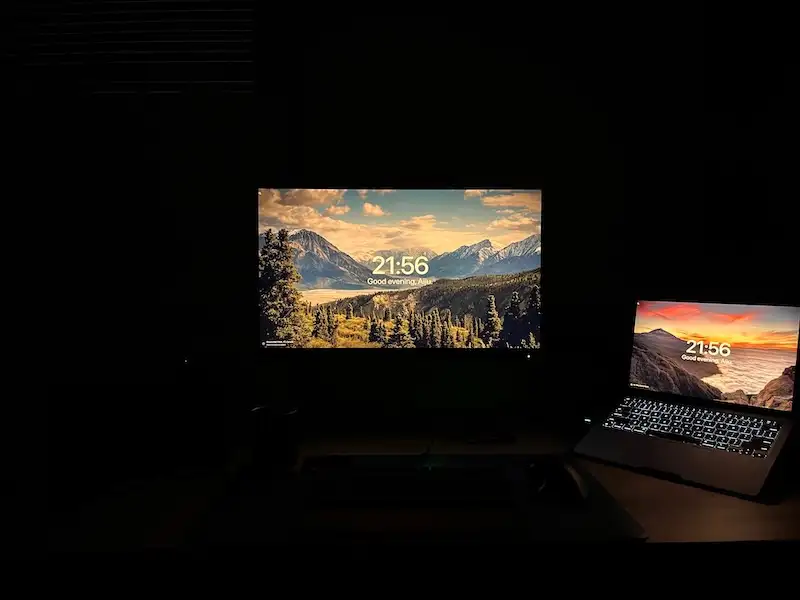
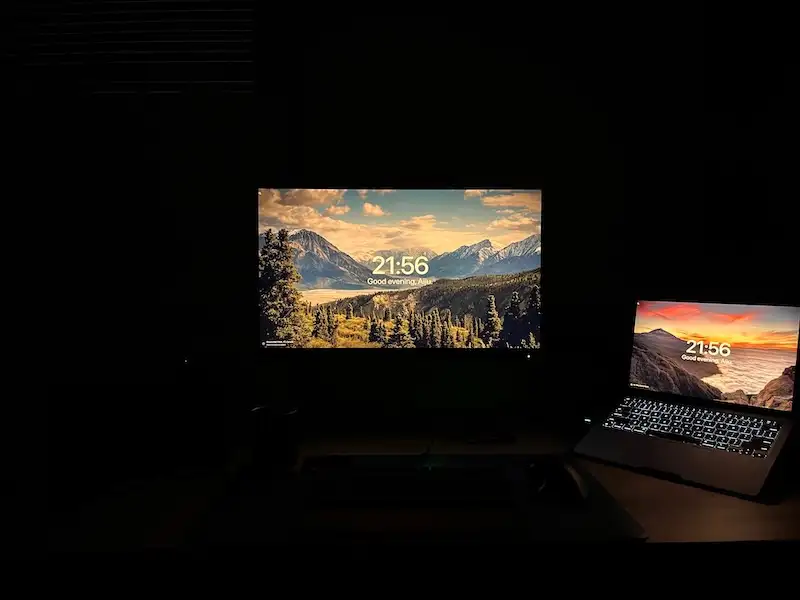


テープライトを貼るだけで、一気にオシャレになりませんか?
私は毎晩ライトアップして、ニヤニヤしています。
モニターライトもつけてみると、こんな感じです。


夜に作業するときは、青か白で、モニターライトをつけることが多いですね。
それでは、デフォルトで用意されている11色を全てお見せします。
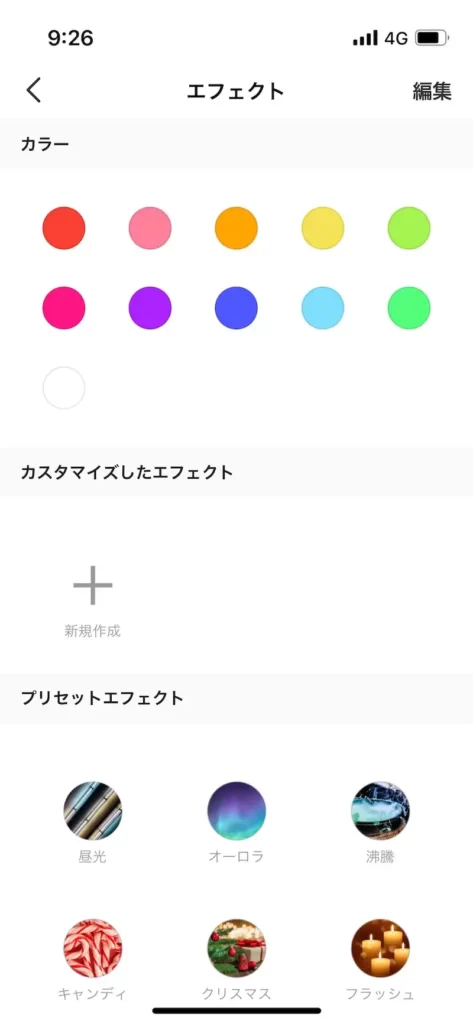
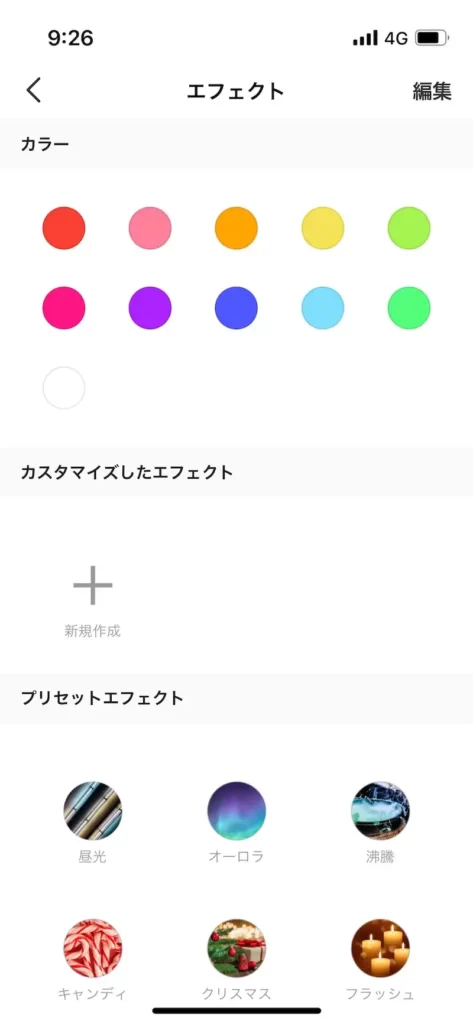






















赤系統が多く、赤とピンクは色が似ていますね。目に優しい暖色なら、オレンジが丁度いいです。
私は水色が一番好きですね。
デフォルト以外の色も、自作できます。私が自作した、お気に入りの青がこちら。


設定はこんな感じです。
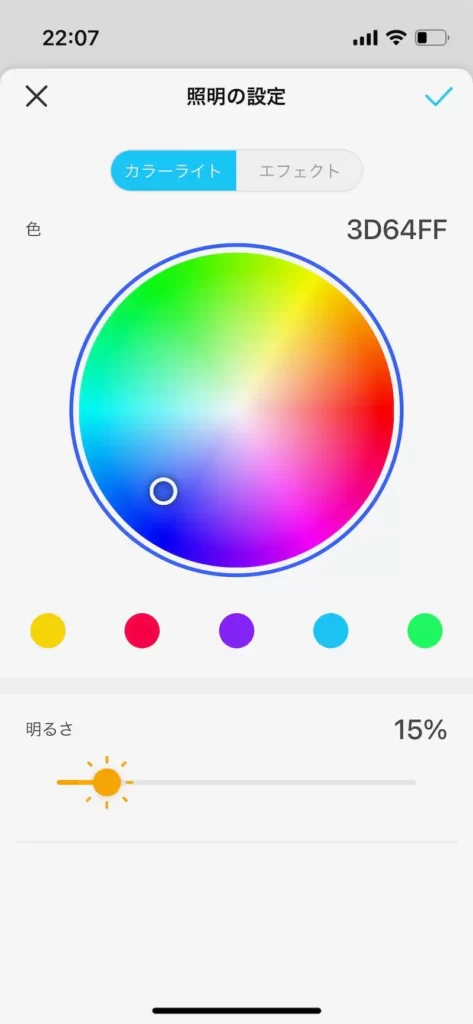
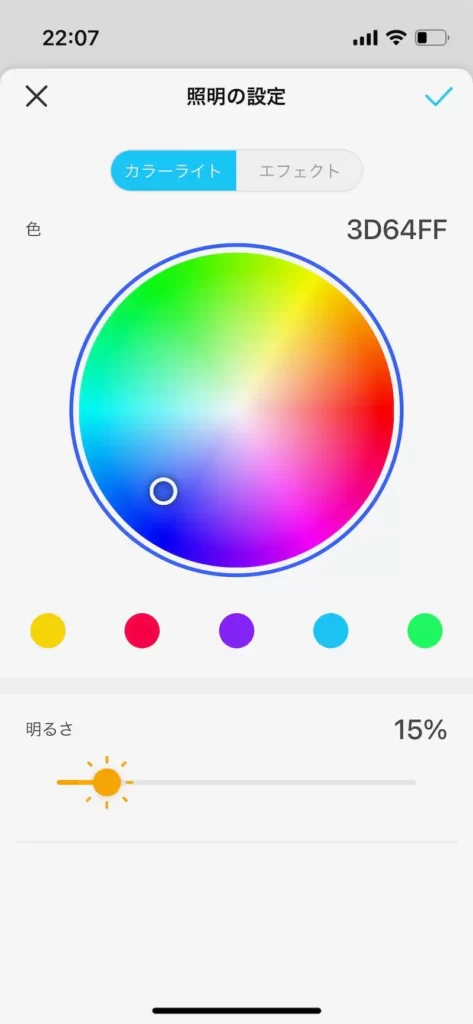
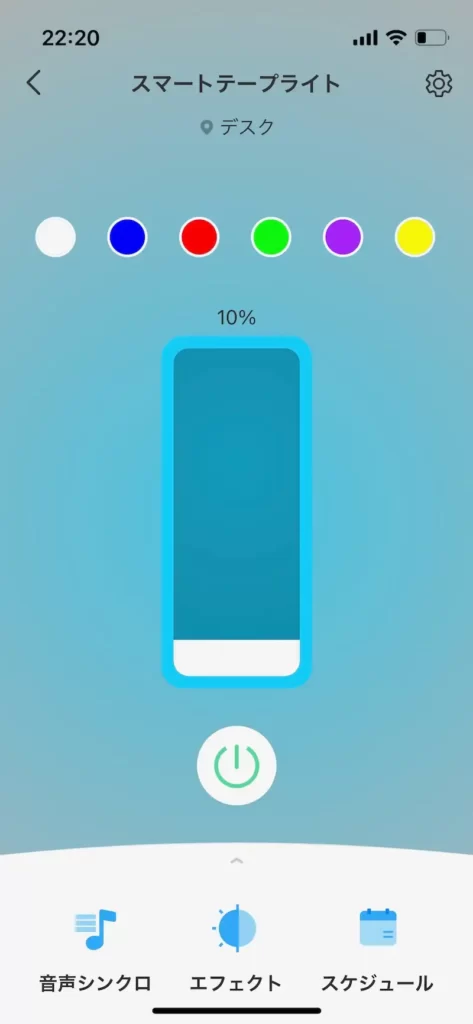
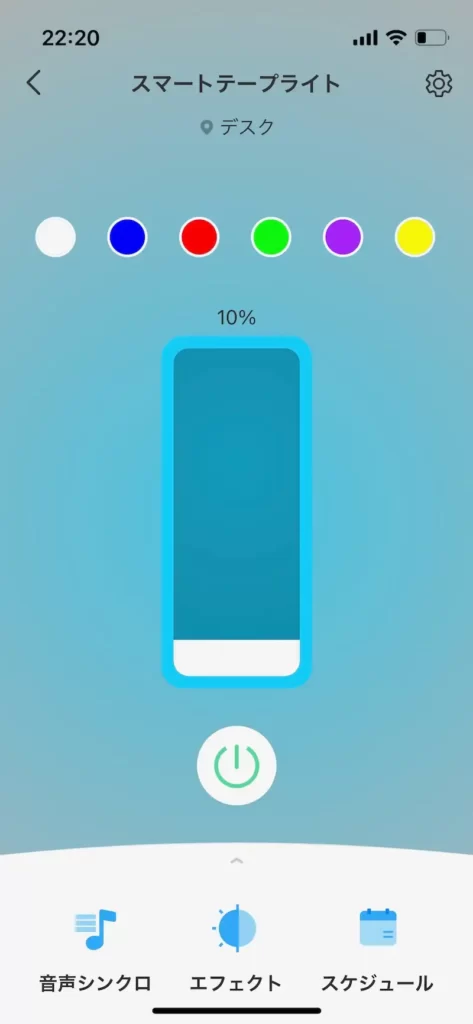
とても落ち着く光です。
ただ光るだけではなく、色が変わっていくエフェクト、という遊び機能もあります。
以上が、私のデスクでTP-Linkのテープライト、Tapo L900-5を使ってみた様子でした。
「かっこええやん」と思った方は、ぜひ続きもご覧ください。
実際の使用風景がわかったところで、次は私が使ってわかったメリット・デメリットをお伝えしていきます。
案件だからと忖度はしないので、安心して見ていってください。
TP-Linkのテープライト”Tapo L900-5″のメリットをレビュー
私がTP-Link Tapo L900-5を使ってわかった、4つのメリットがこちらです。
- 手軽にデスクがおしゃれになる
- 平日の疲れた夜でも、テンション上げて作業できる
- 導入が簡単ですぐ使える
- アプリの使い勝手が素晴らしい
1つずつ順番に、写真を交えてお伝えします。
手軽にデスクがおしゃれになる


テープライトの最大のメリットは、簡単にデスクをオシャレに演出できることです。
デスクの天板を高い無垢材にしたり、大きいモニターを買ったり、めんどくさい配線整理をしたり、そんな手間もお金も不要です。
ただ両面テープで貼り付けて、電源を入れるだけで、ガラッと印象を変えられます。
しかも、Tapo L900-5はスマホで簡単に色を変えられます。なので、デスクを大幅にいじらなくても、色の数だけ表情が増えて飽きません。
「デスクいい感じにしたいんだけど、どうしたらいい?」と聞かれたら、私は「とりあえずテープライト、どう?」と答えます。
それぐらい、簡単なのに効果が絶大なのが、テープライトです。
平日の疲れた夜でも、テンション上げて作業できる
テープライトを使うのって、ほとんど夜ですよね。
仕事やバイトで疲れた夜でも、デスクがオシャレに光っていれば、気分が乗って作業時間が増えます。
「そんなことで?」と思うかもしれません。ですが、私は勉強とか作業で一番大事なのは、テンションだと思ってます。
いくら良い機材が揃っていて、素晴らしい目標があっても、モチベがないと何もできないですよね。
疲れた平日の夜とか、ほんとキツいです。
だからこそ、ブログやプログラミングなど、頑張りたいことがある方は、テープライトを導入する価値があります。
テンション高く、デスクに向かう時間を増やして、一緒に目標を実現しましょう。
導入が簡単ですぐ使える
TP-Link Tapo L900-5は、セットアップが簡単なテープライトです。
具体的には、貼る場所を決める→両面テープで貼り付けて不要な部分を切る→アプリに従って連携させる、という3ステップだけです。
アプリの設定は手順が丁寧なので、特に引っかかることなくスムーズに終わります。
DIYが大の苦手な私でも、30分くらいで完成しました。
これなら、休みの日にちょっと時間をとれば使えるようになるので、忙しい方にもオススメです。
詳しくは、記事の最後に設置方法のパートでご紹介します。
アプリの使い勝手が素晴らしい
TP-Link Tapo L900-5は、アプリが使いやすく、できることも多いのが魅力的です。
そもそも、スマホアプリで遠隔操作できる製品自体が少ないんですよね。アプリに関しては、TP-Linkが頭1つ抜けている印象です。
操作画面が直感的にわかりやすいので、私はアプリ操作に迷ってググったことがまだありません。
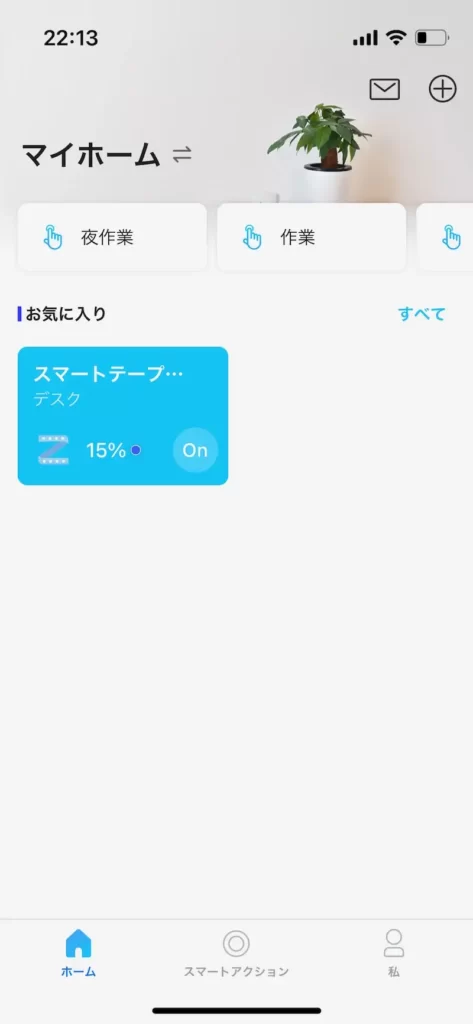
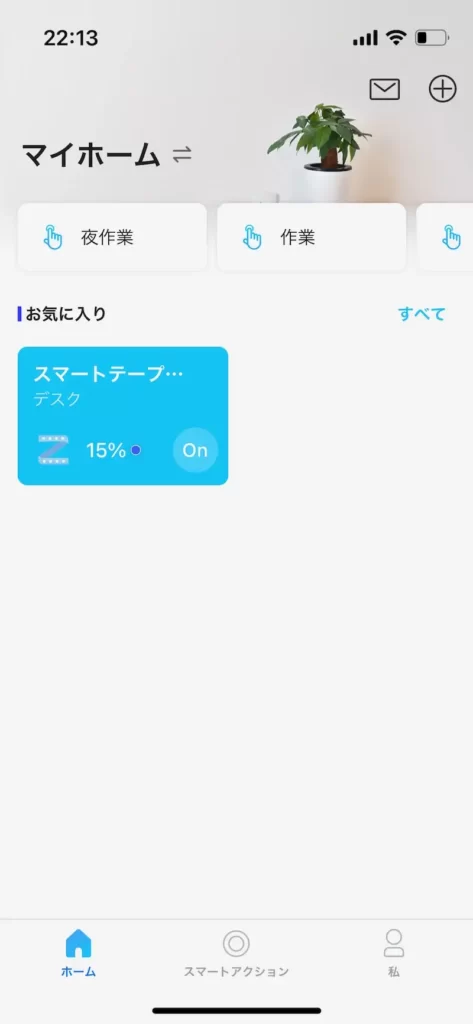
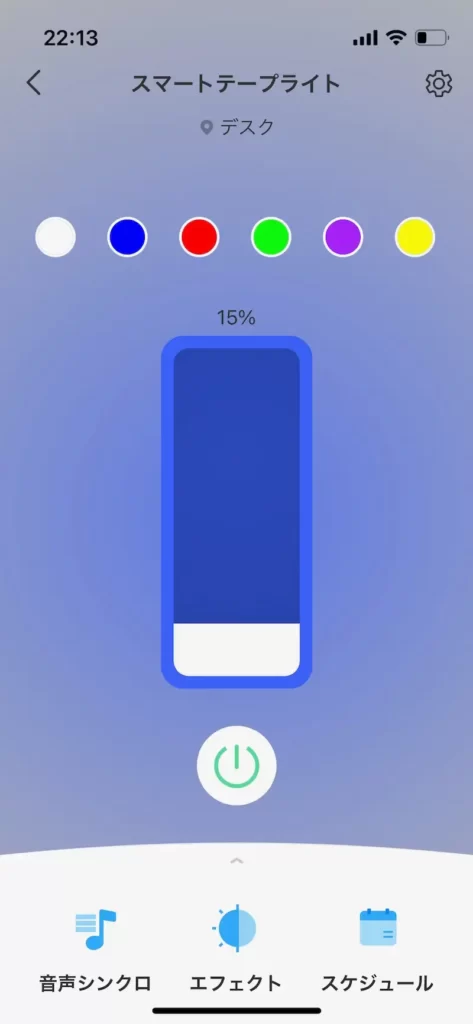
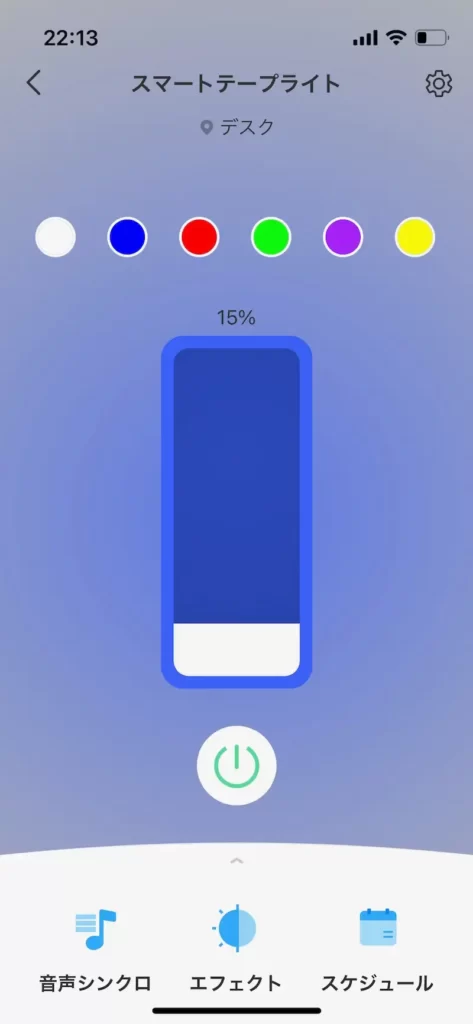
アプリでできることは、ざっくり7つあります。
- ライトのオンオフ
- 色・エフェクトの変更
- エフェクトの追加
- 明るさを1%単位で調節
- ショートカットの作成
- オートメーションの作成
- アレクサやSiriとの連携
ショートカットを作ると、1タッチで好きな色・明るさに変更できます。
いちいち色を選んで、明るさを下げる手間が省けてかなり楽です。
私の作業用のショートカットはこんな感じ。
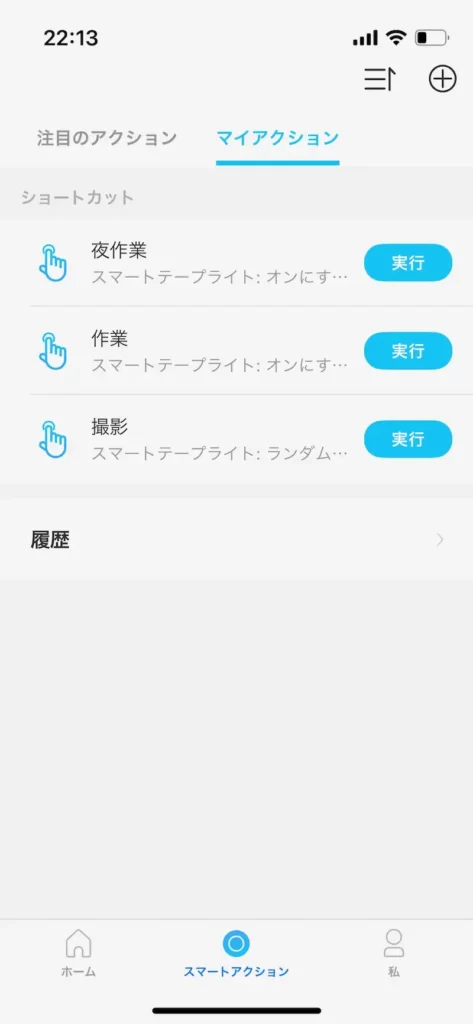
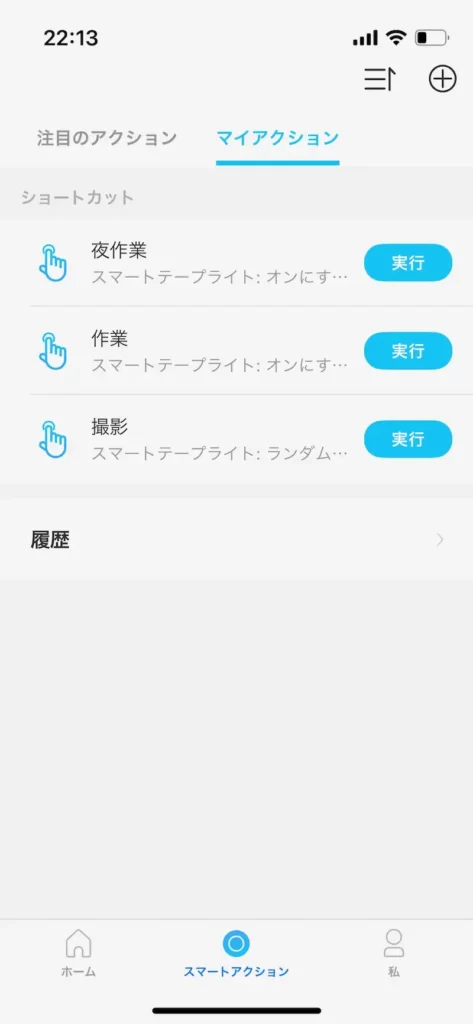
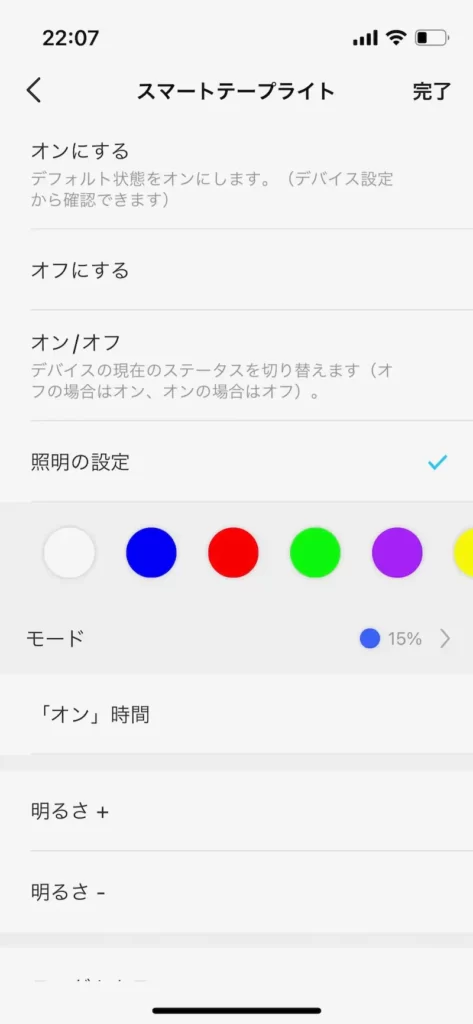
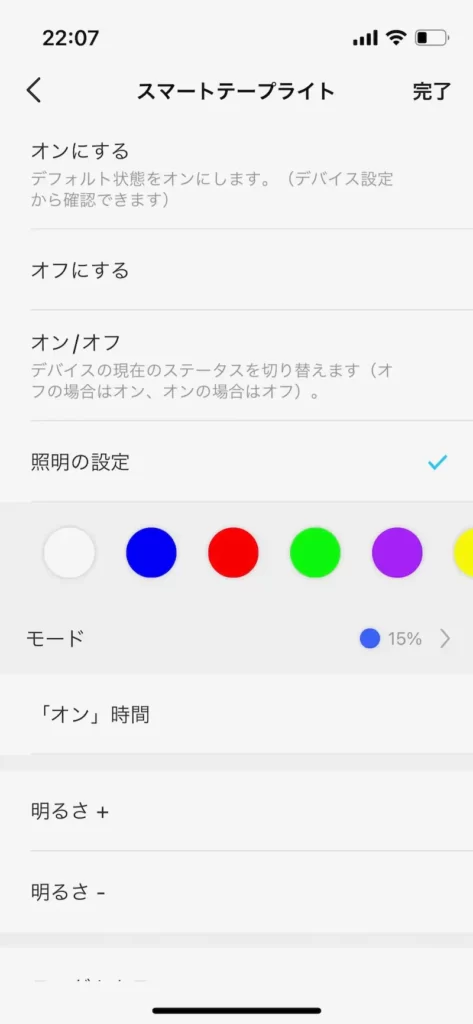
iPhoneの方は、作ったショートカットのウィジェットを、アプリ内から作れます。
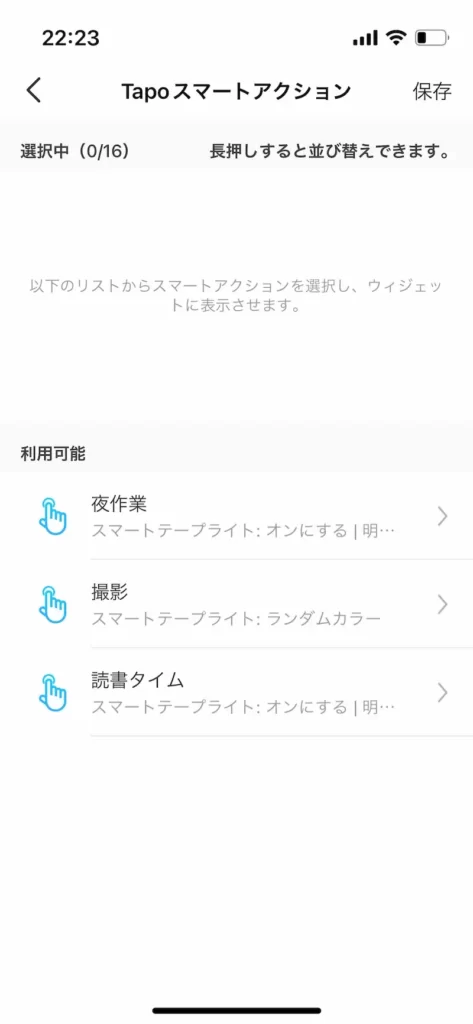
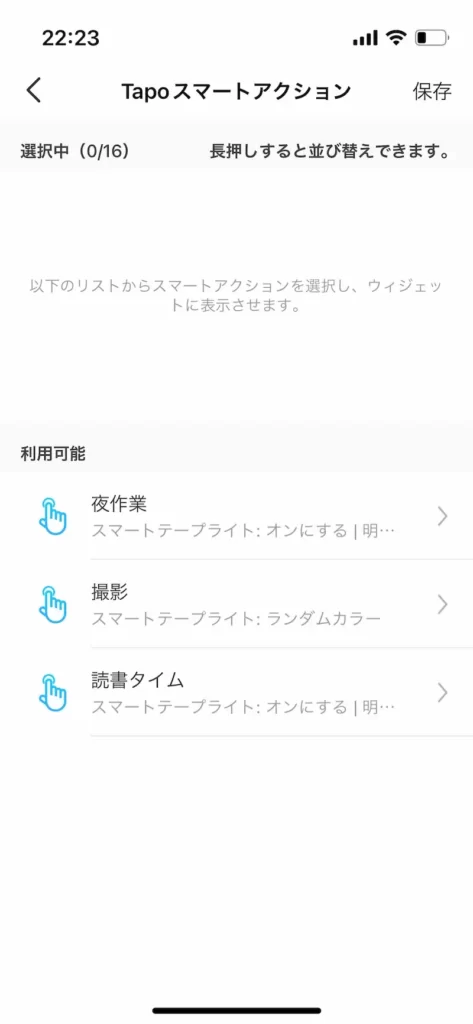
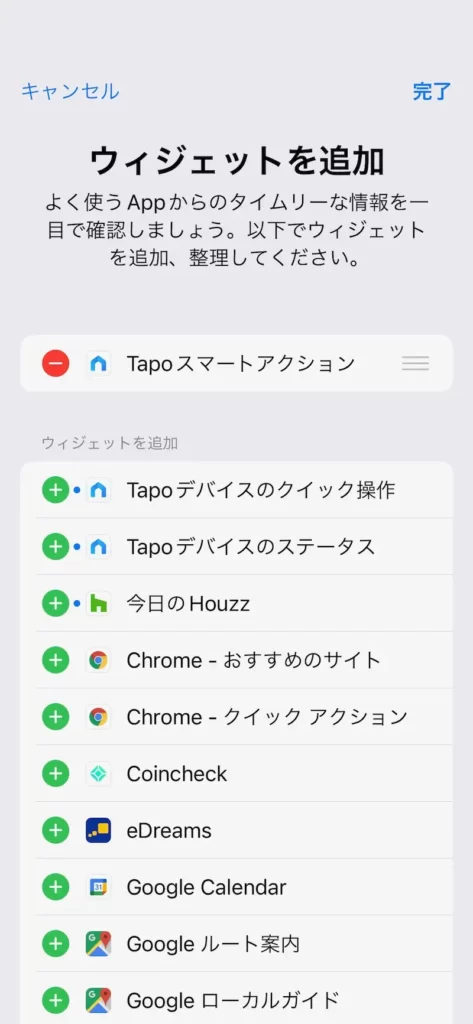
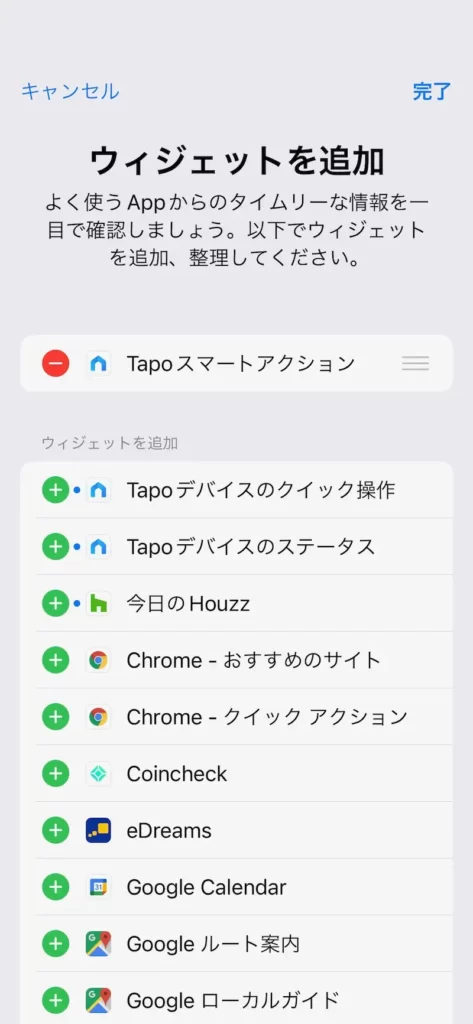
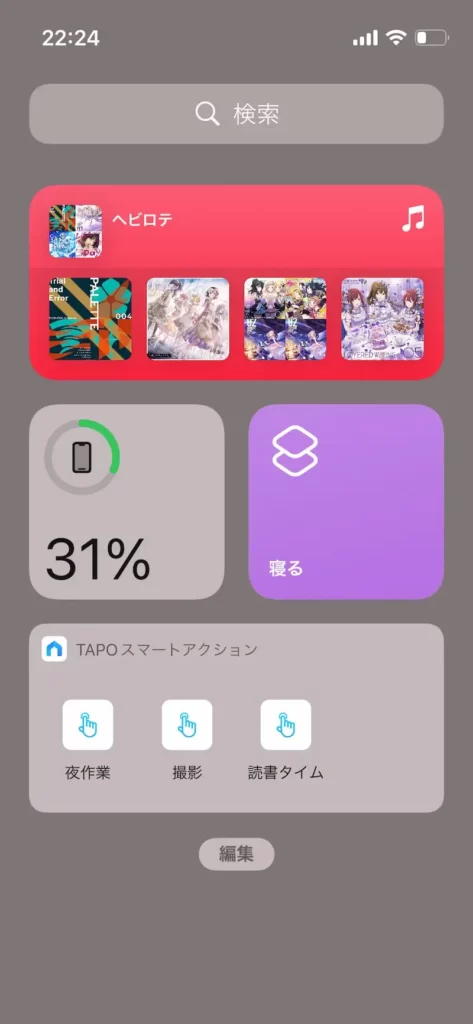
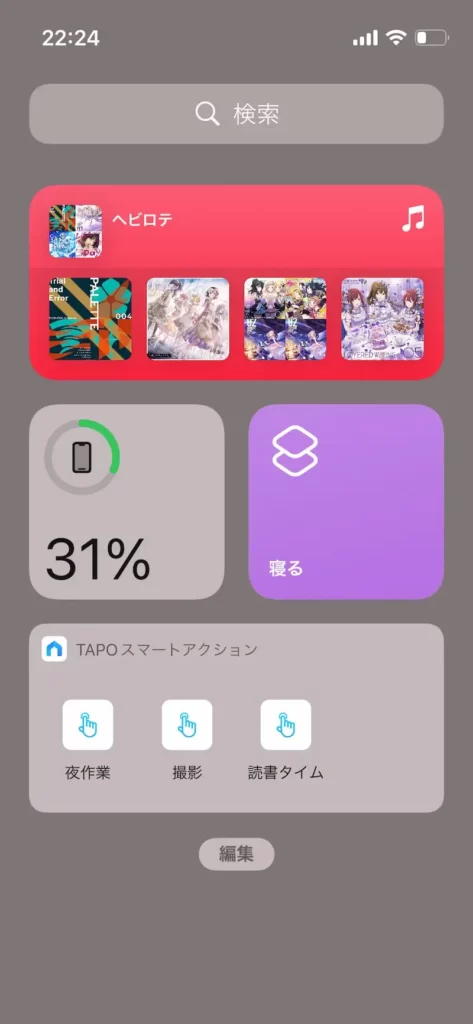
これがあれば、アプリすら開かず一瞬でライトが点けられて快適です。
オートメーションは、「夜10時になったらライトをつける」「家を出るとき必ず消す」みたいな自動化ができる機能です。
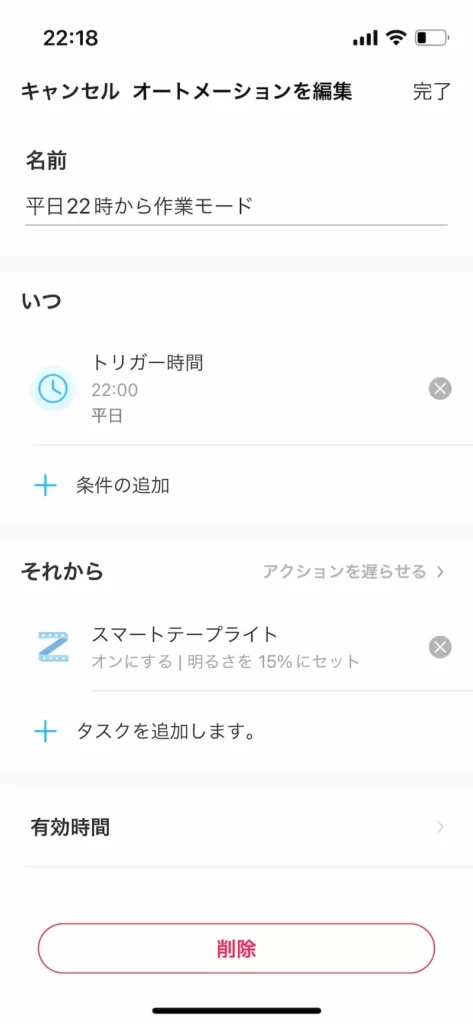
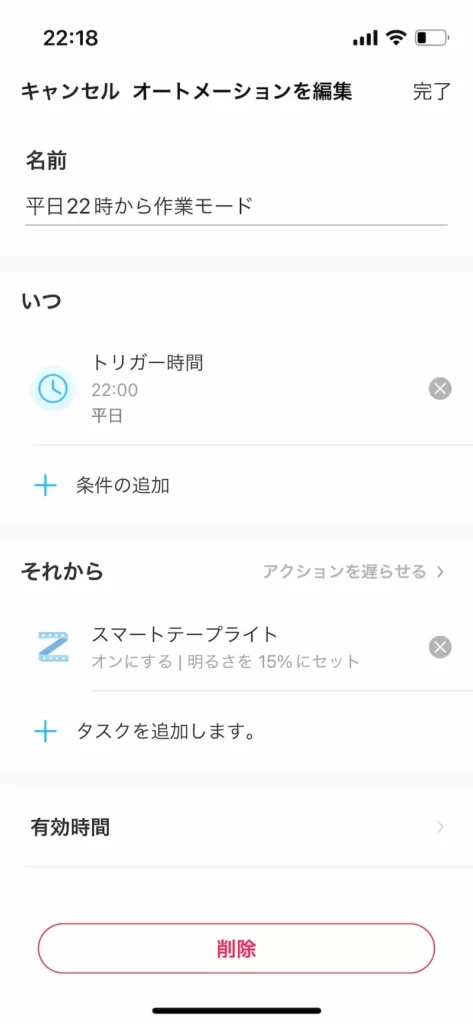
私はまだ使いこなせていないので、良いアイデアがあったらぜひ教えてください。
以上4つが、TP-Linkのテープライト、Tapo L900-5のメリット4つでした。
ただ、良いところもあれば悪いところもあります。続いては、私が使って感じたデメリットを3つ、ご紹介します。
TP-Linkのテープライト”Tapo L900-5″のデメリットと対処法をレビュー
私がTapo L900-5を使ってみて感じたデメリットは、この3つです。
- デフォルトの色数を増やせない
- 色を変えると明るさが100になる
- 類似製品よりやや高め
デメリットだけはなく、対処法や「こういう場合なら大丈夫」ということも合わせてお伝えします。
「自分は大丈夫そうか?」という視点で見てもらえると、わかりやすいと思います。
デフォルトの色数を増やせない
TP-Link Tapo L900-5は色を変えられるのに、デフォルトの色数は増やせません。
最初からある11色が好きじゃない場合は、かなり不便ですよね。
解決策としては、ショートカットで好きな色を作れば大丈夫です。
私は自分好みの青を作って使っています。
やり方は、ショートカットからタスクの追加で、カラーパレットで好きな色にするだけです。
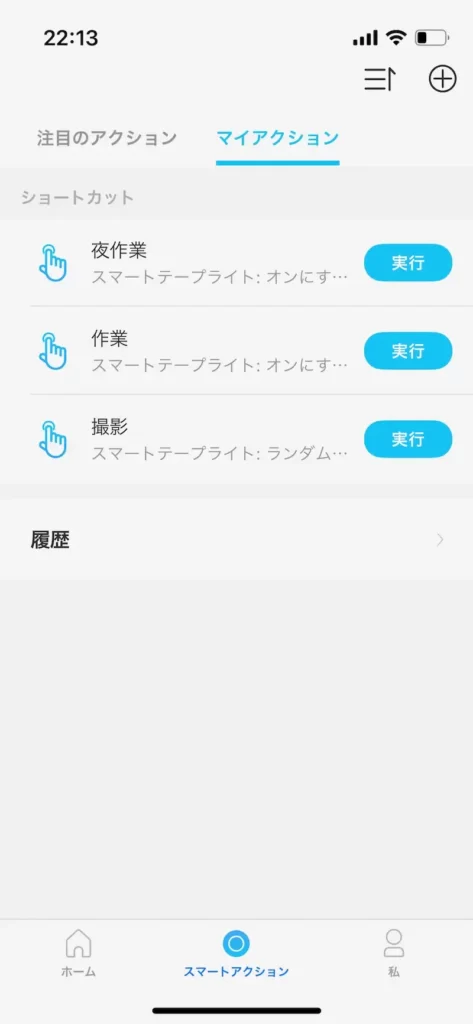
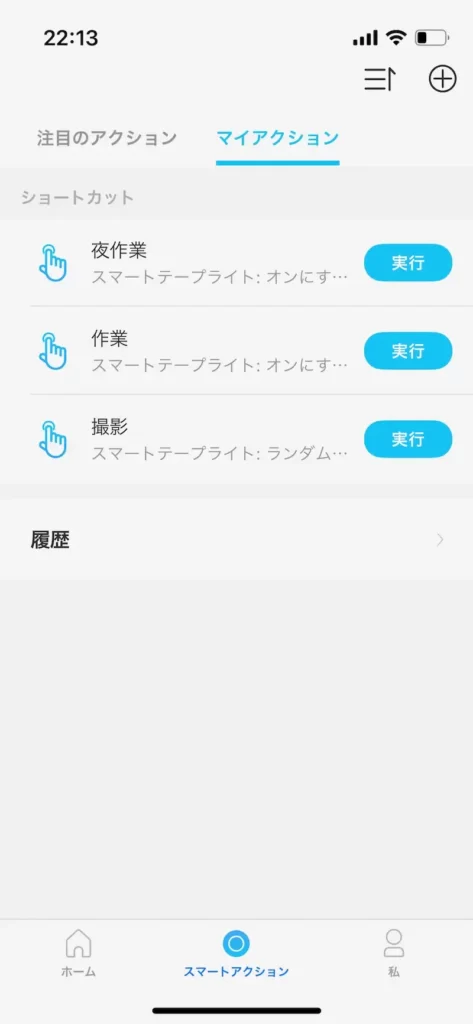
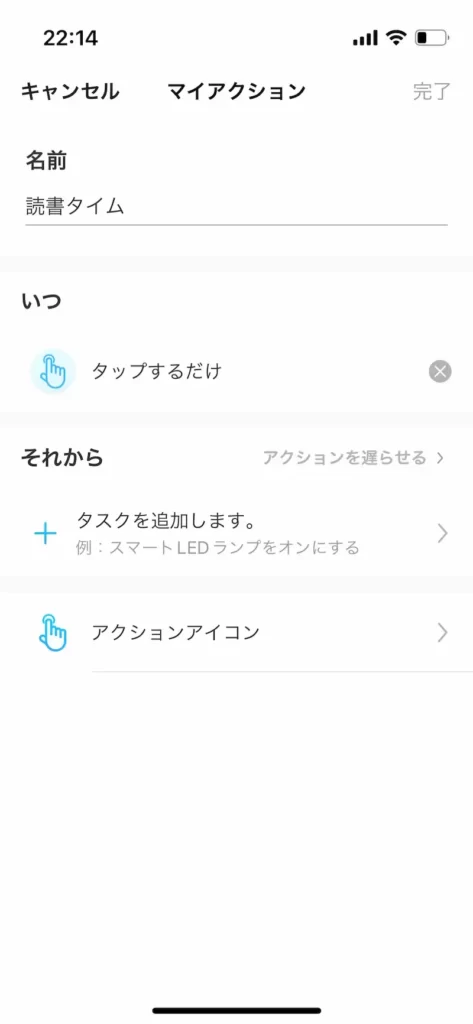
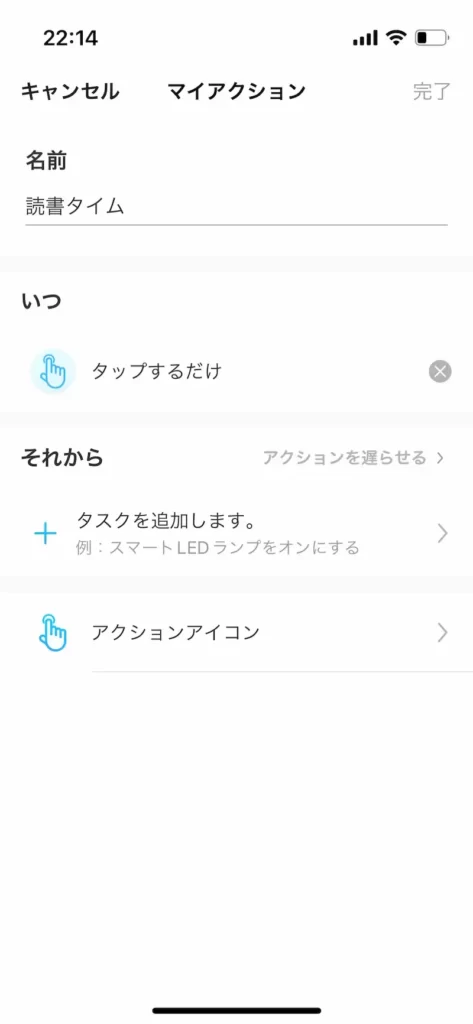
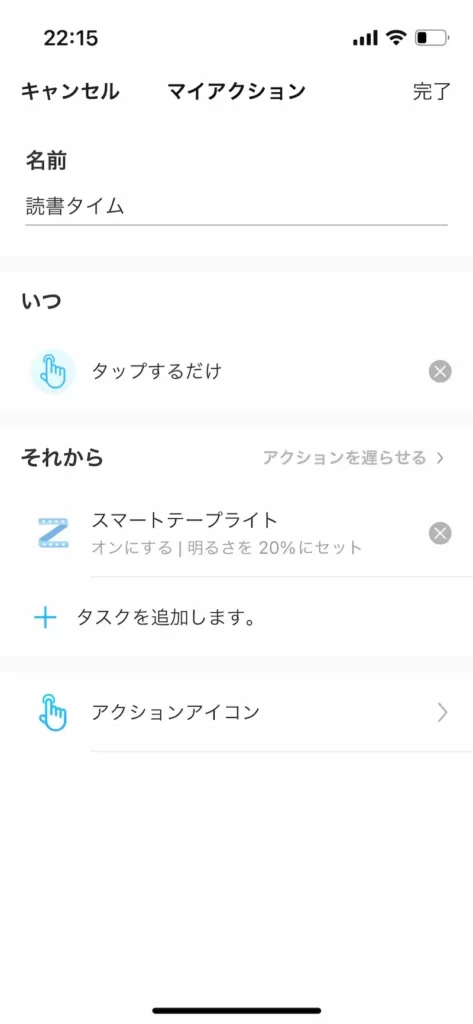
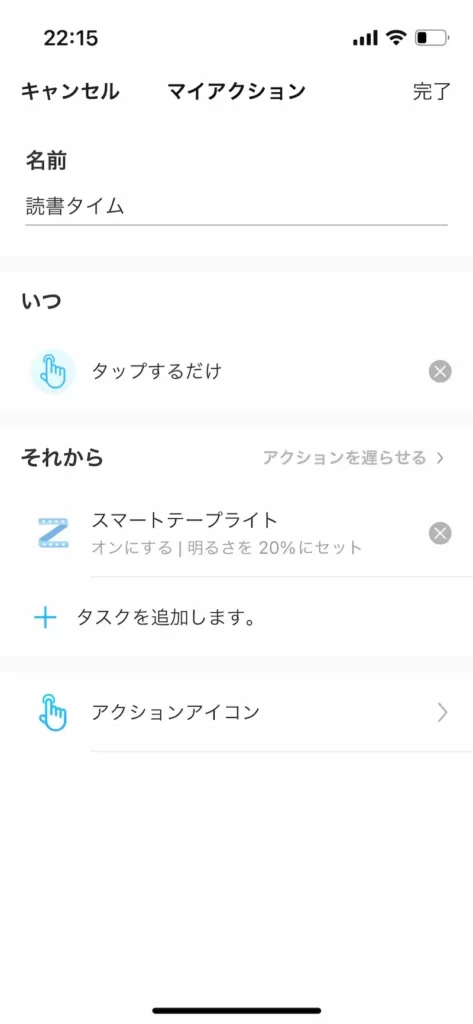
ついでに明るさの調節も入れると、毎回同じ色、同じ明るさが作れて便利です。
とはいえ、最初の画面で色を増やせれば楽なのは間違いないです。アップデートに期待しましょう。
色を変えると明るさが100になる
アプリでライトをオンにして、エフェクトから別の色を選択するたびに明るさがMAXになります。


明るさMAXは眩しすぎて、絶対に下げることになります。この作業はわりと手間です。
しかも、好みの明るさを忘れると、元通りにできなくなるんですよね。
こちらも対策としては、ショートカットをよく使う色別に用意すると便利になります。
ただ、こちらもアプデで明るさを変えないようにしてほしいですね…。
類似製品よりやや高め
TP-Linkのテープライトは、ただ光るだけのシンプルな商品よりやや高いです。
「カラフルにしたいけど、スマホからの操作はいらない」という方は、Leproがオススメです。
こちらは付属のリモコンで、20色に変更したり明るさを調整できるテープライトです。私は使ったことがないですが、Lepro製品は定番で、レビューが510件、星4.1と安心です。(2022年4月4日時点)
逆に、「自分好みの色を作りたい」「スマホで楽に操作したい」「作業時間に自動でライトアップしたい」という方は、Tapo L900-5がオススメです。
スマホで操作・音声操作・調光・色の変更・自動化、の5つが揃った、使い勝手が抜群なテープライトだからですね。
好みの問題なので、アプリ未対応で安いLeproか、アプリ対応のTapo L900-5か、お好きな方を選んでください。
私は、自由に色を変えられて、ショートカットが作れるTapo L900-5が好きです。
以上3点が、私がTP-Link Tapo L900-5を使ってわかったデメリットです。
「買っても大丈夫そう」と思った方へ、セール情報と購入方法をお伝えします。
TP-Link Tapo L900-5はどこで買うべき?購入方法と注意点
結論、一番安いAmazonで買うのがオススメです。
楽天・ヤフーにある商品は、すべてAmazonより高い+送料がかかるからですね。
セールは、2022年の1月に発売したばかりなので、今のところありません。
ですが、2022年4月現在は3,080円で、発売当初の3,250円より安くなっています。
購入時の注意点は2つだけです。
- 貼りたい場所に、1cm以上幅があるかを確認
- コンセントを指す場所があるかを確認
テープライトは幅が1cmで、電源が必要なので、この2点はチェックしておきましょう。
以上が、TP-Link Tapo L900-5の購入方法と注意点でした。
では最後に、おまけ的な感じで、TP-Link Tapo L900-5を開封、設置している様子をお届けします。
買った後のイメージを掴んでください。
TP-Link Tapo L900-5の開封、設置方法をレビュー
最後に、TP-Linkのテープライト、Tapo L900-5の開封や使い方の紹介をしていきます。
写真がメインなので、軽く流し見してください。
TP-Link Tapo L900-5を開封とレビュー
TP-Link Tapo L900-5の開封の様子を、写真でお伝えします。
まず梱包は、小さな箱です。


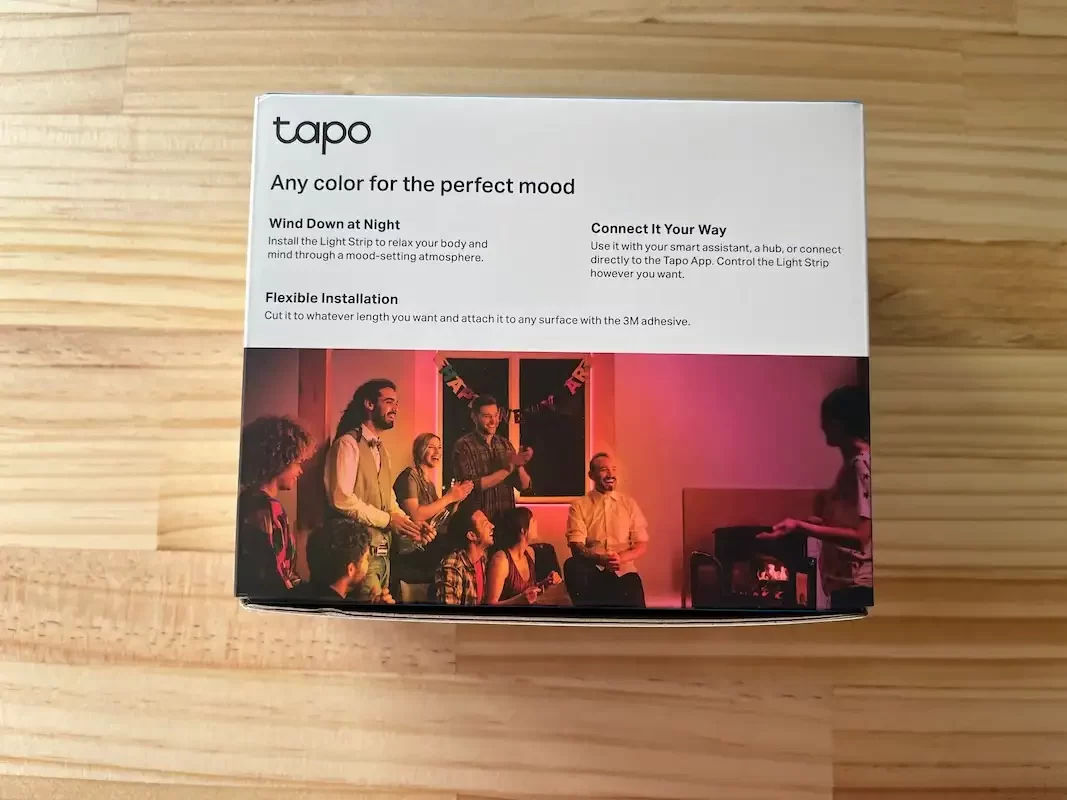
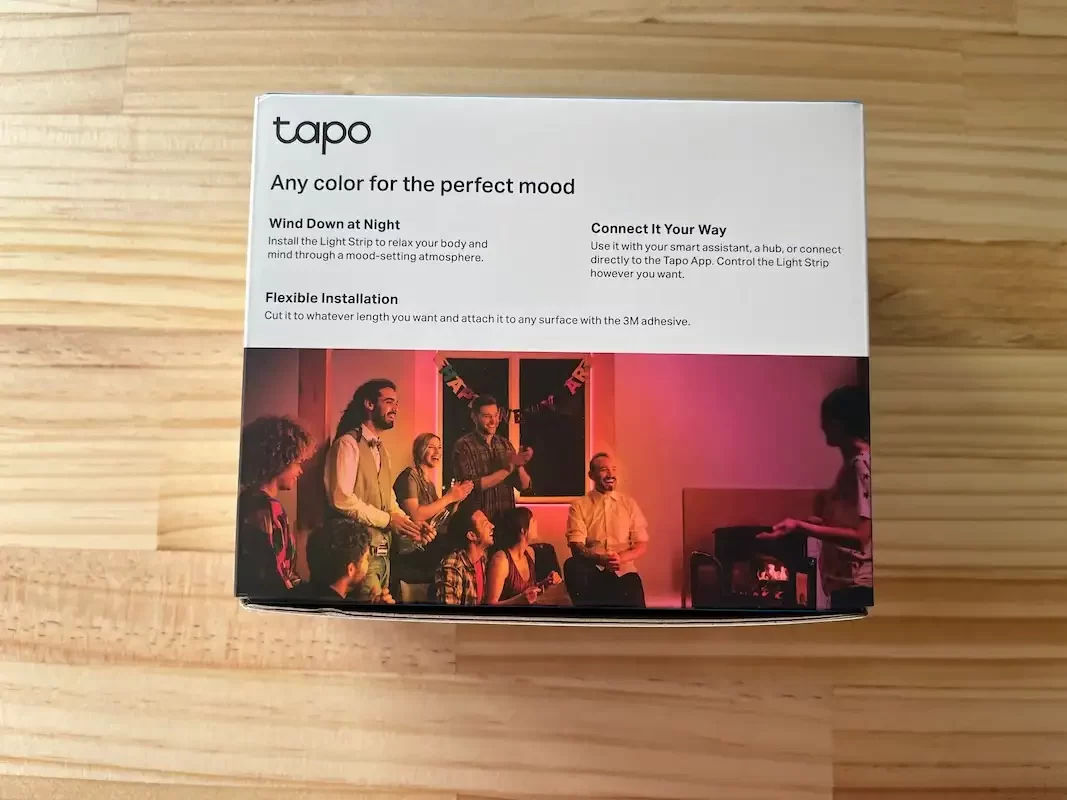
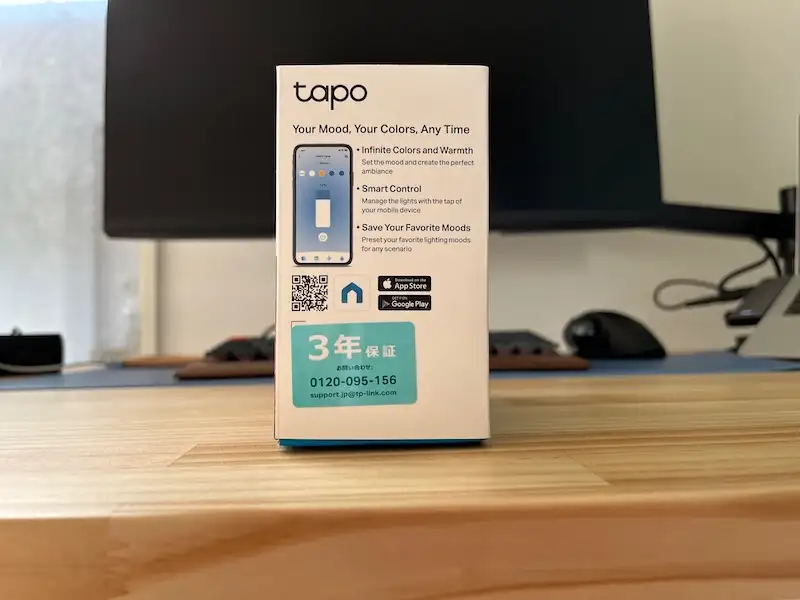
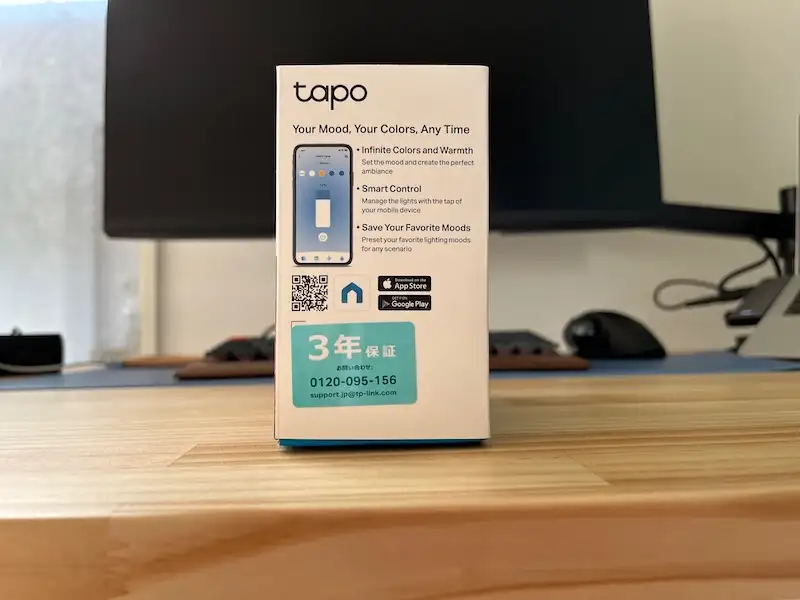
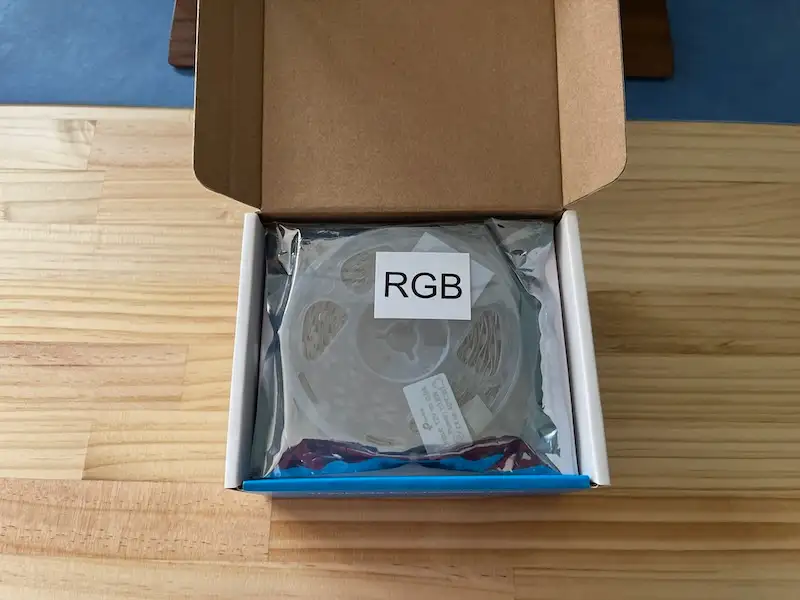
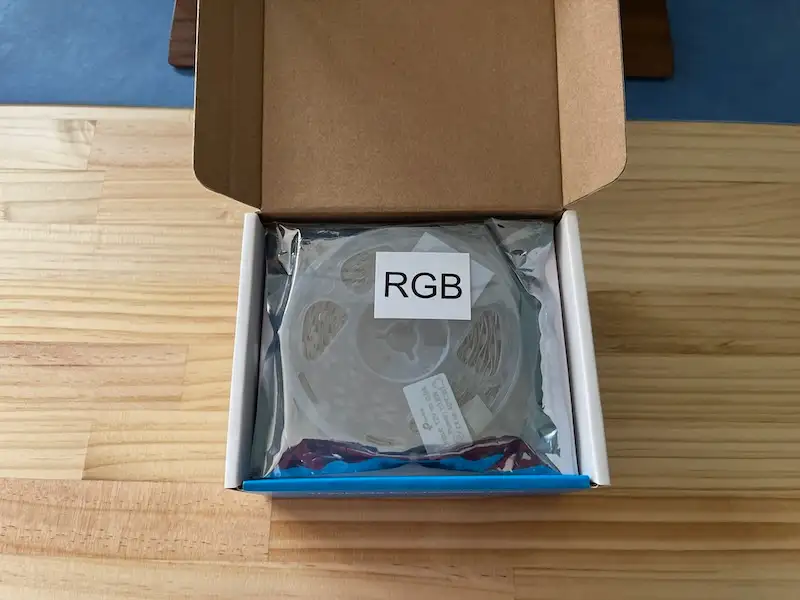
中身はこちら。


- テープライト
- 電源
- コントローラー
- 両面テープ
- 説明書
テープライト本体は、クルクル巻かれた状態です。


先端がリモコンと繋ぐ部分で、小さいLEDが等間隔でついており、茶色の部分がカットできる箇所です。




コントローラーは、ボタンでオン・オフができるだけのシンプルなものです。


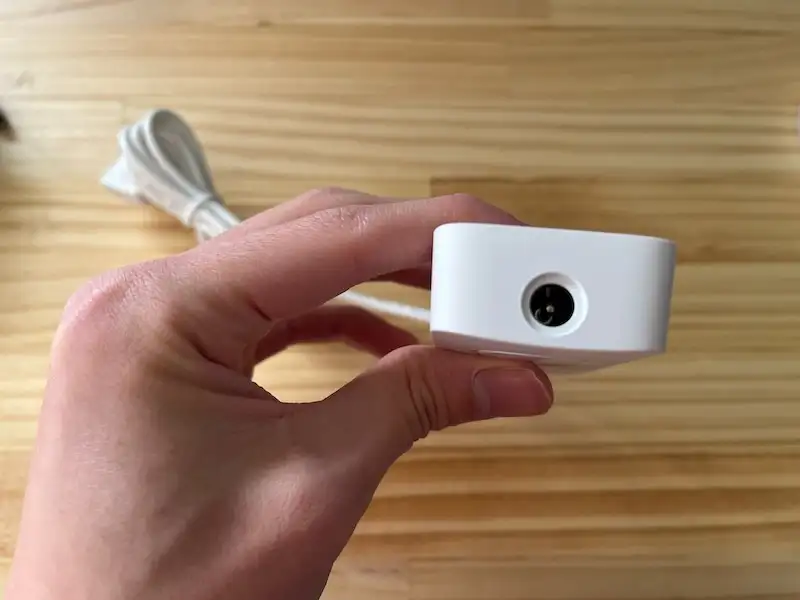
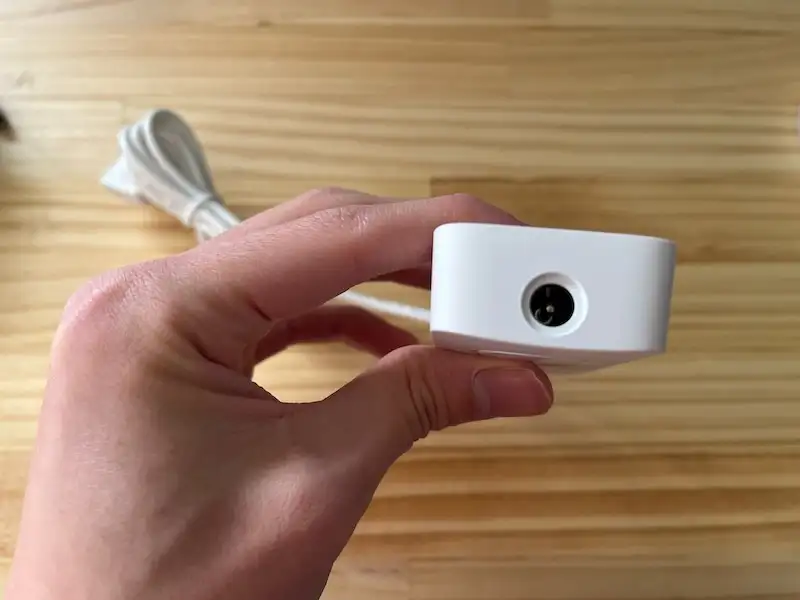
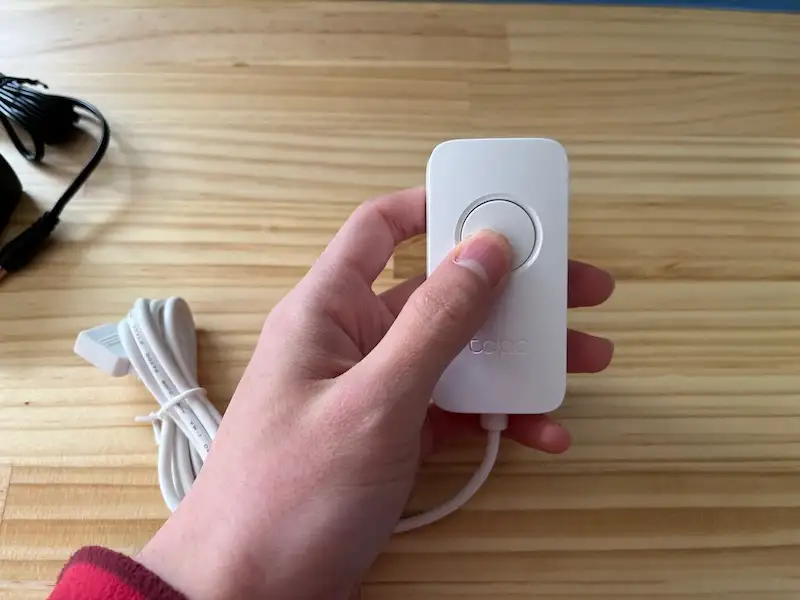
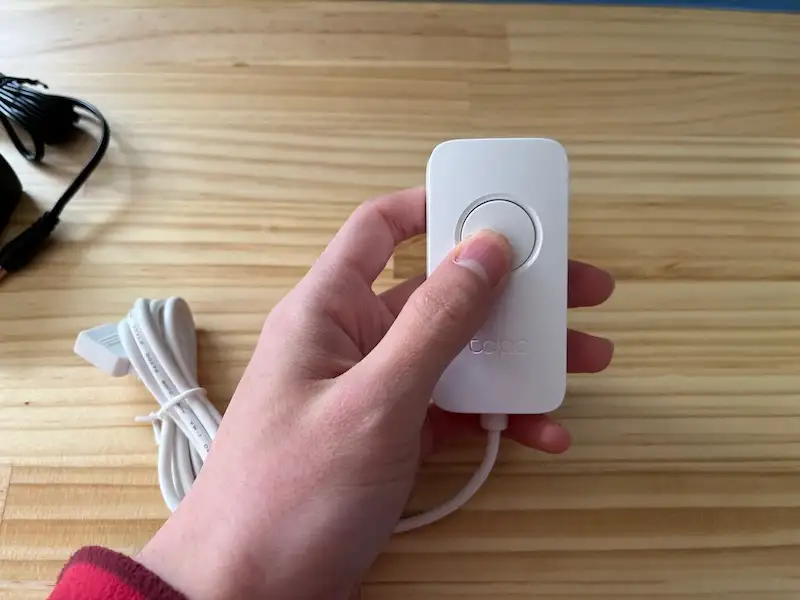
私はほぼ使っていません。
説明書は日本語があるので、安心してください。
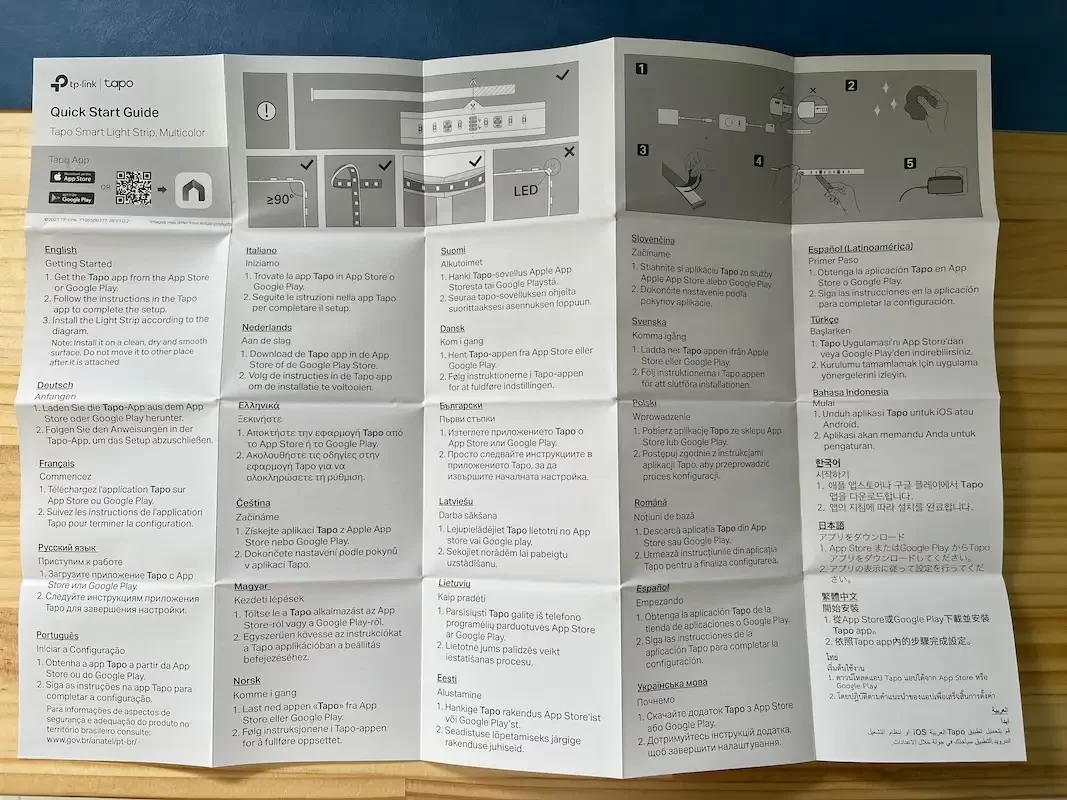
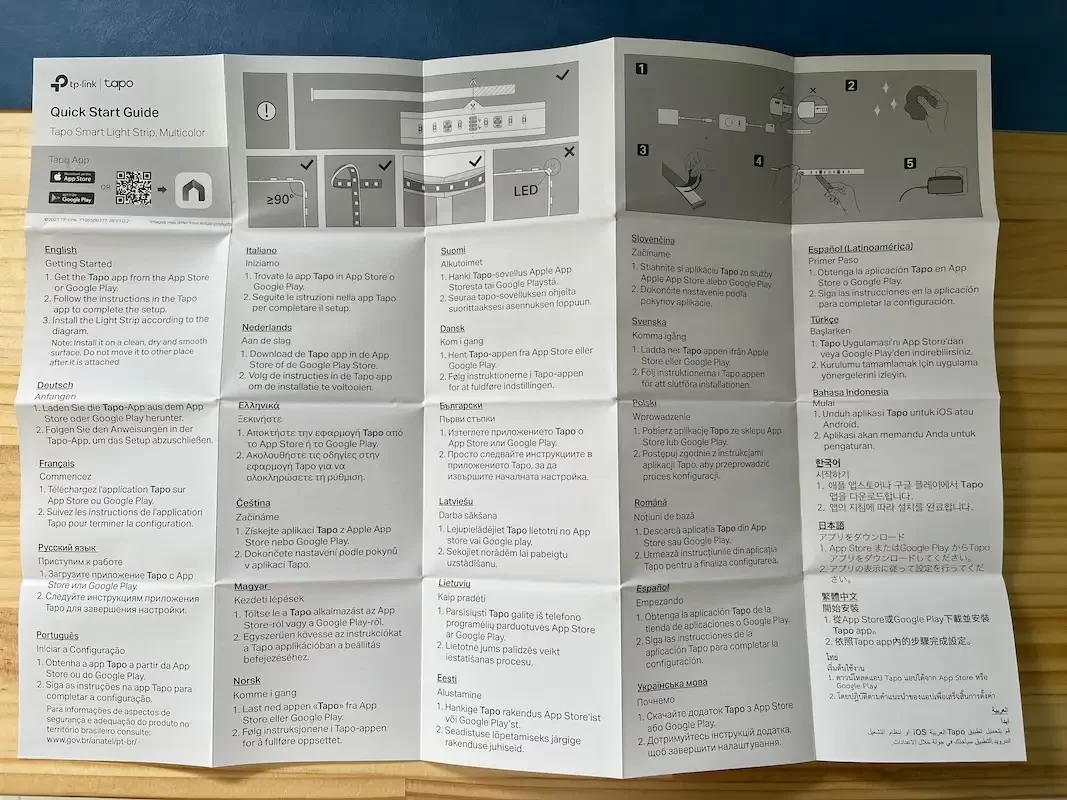
簡単に使い方を説明すると、テープライト→コントローラー→電源の順に繋いで、コンセントに挿せば光ります。


設置前に一度電源を差して、光るかチェックすると安心です。
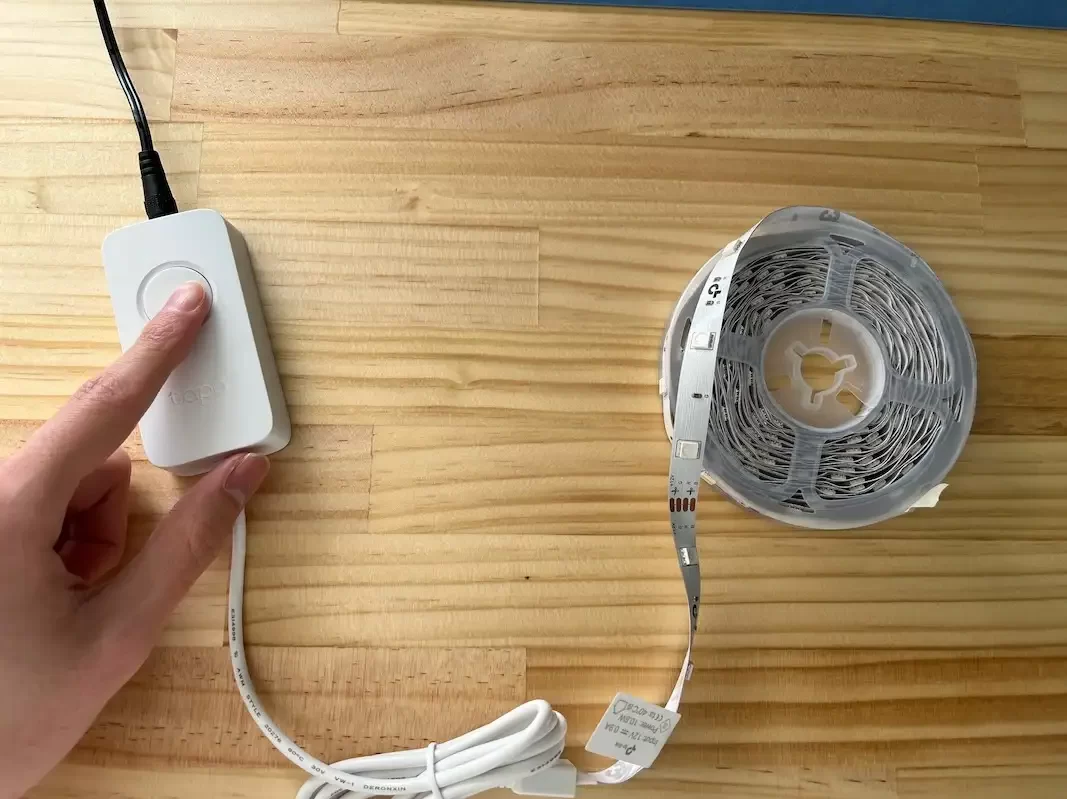
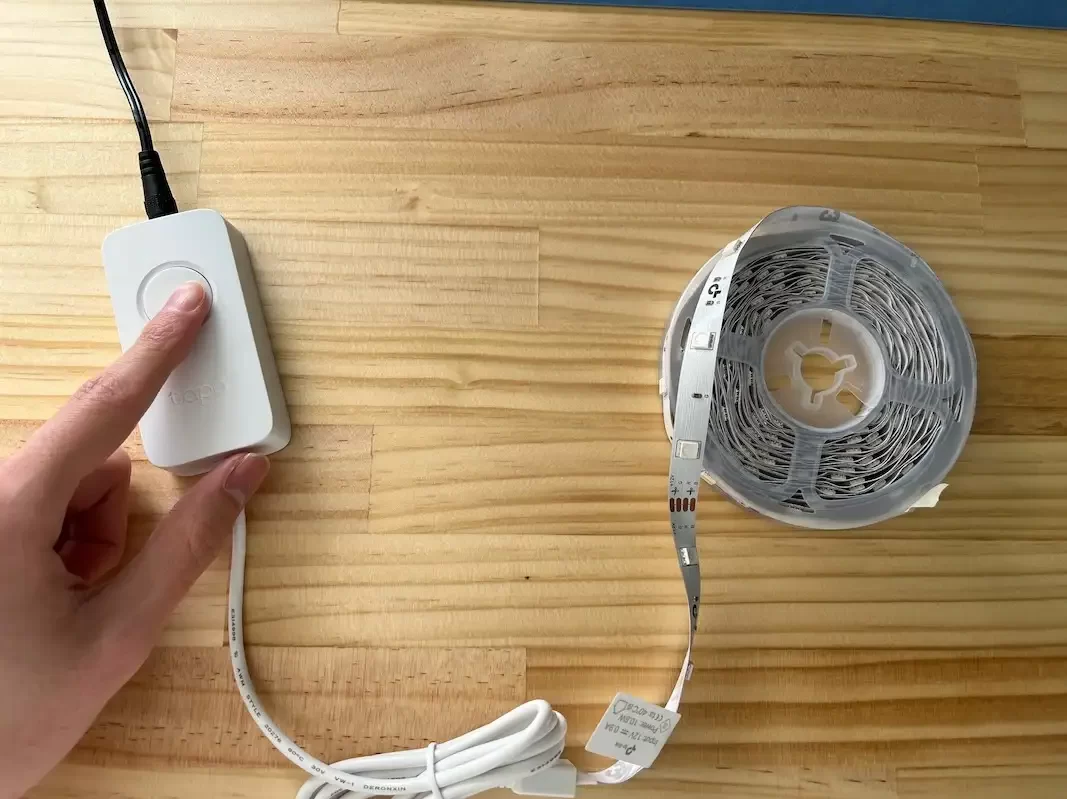


以上が開封レビューでした。
続いては、実際に設置してアプリを設定していきます。
TP-Link Tapo L900-5の設置方法と設定の仕方
TP-Link Tapo L900-5の、設置と設定のやり方をお伝えします。
具体的には、この5ステップです。
- 先にアプリを設定する
- 貼り付ける場所を決める
- 仮止めして光の加減を確認する
- 必要な長さに切る
- 両面テープで貼り付ける
まず初めに、アプリをインストールします。
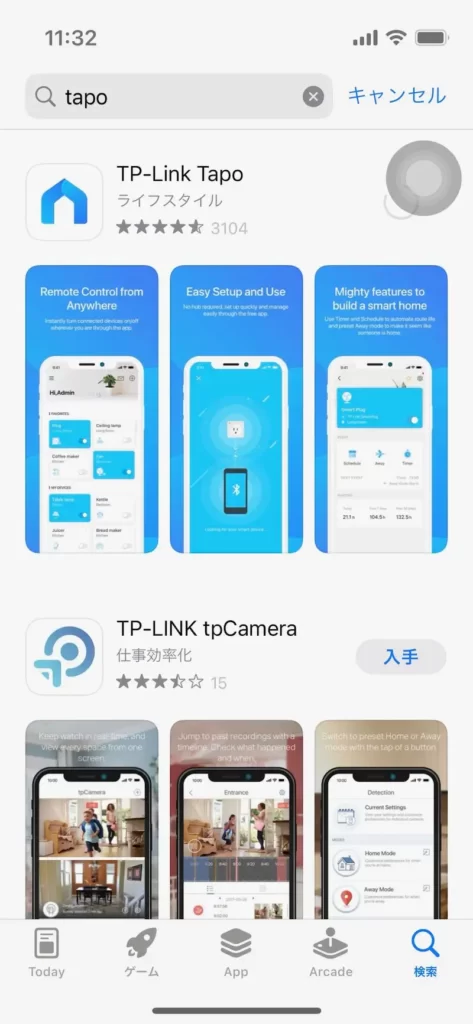
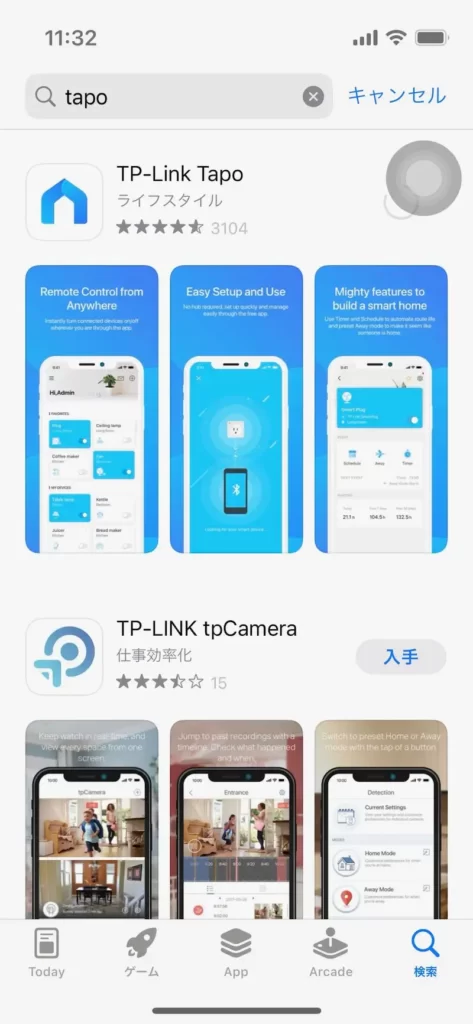
設定手順は、ガイドに従えば詰まることはないと思います。
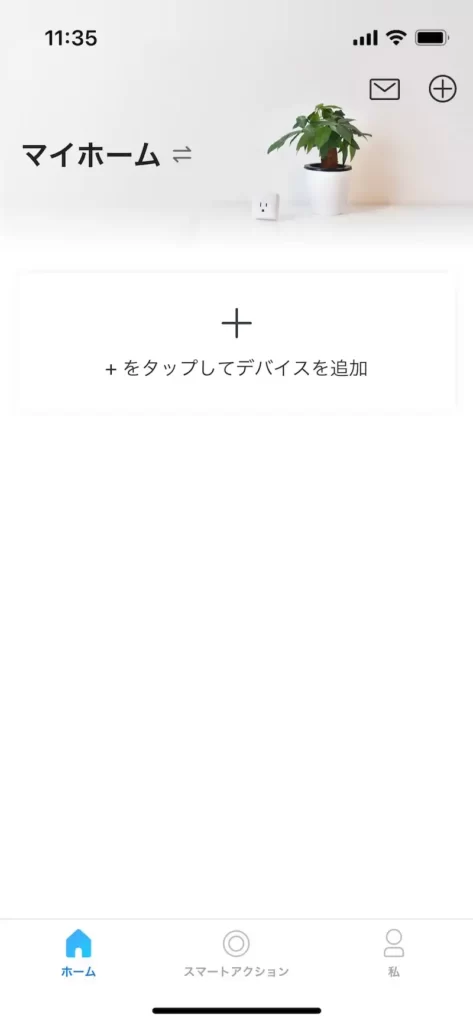
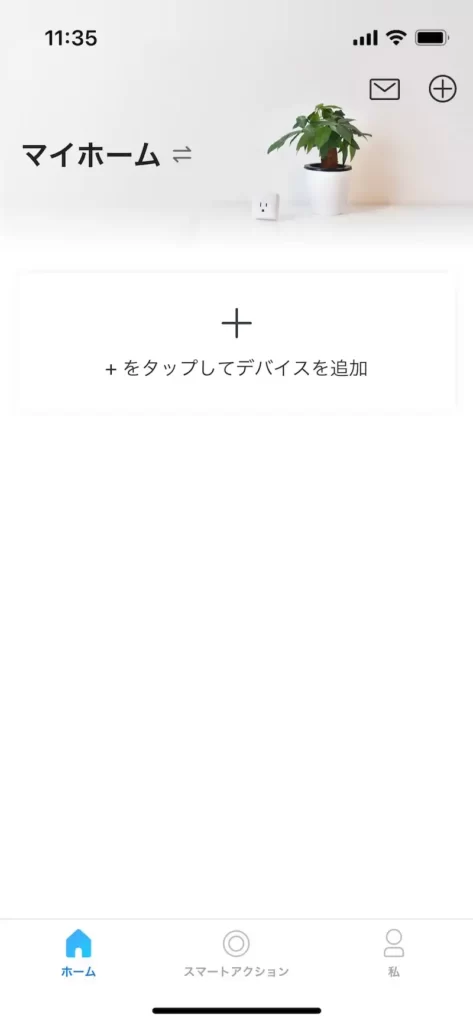
貼り付ける場所はお好みでどうぞ。私はデスクの後ろ側から、壁側の横側にしました。


1重にするか2重にするか、実際に光らせてチェックしましょう。
私はマスキングテープで、雑に止めてみました。
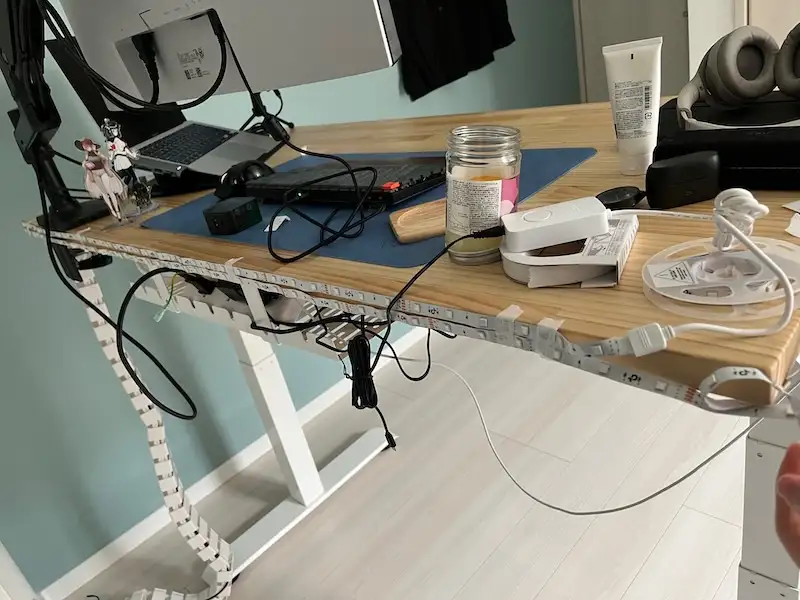
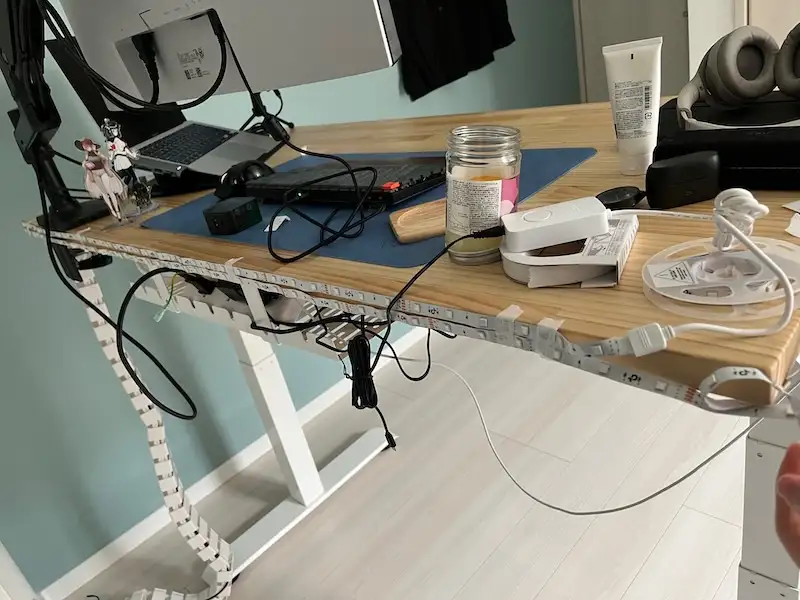
左が1重、右が2重です。




1重だとやや暗い気がしたのと、テープライトが余りすぎてもったいなかったので、2重にしました。
「ここで切ってね」という部分で、ハサミでカットします。
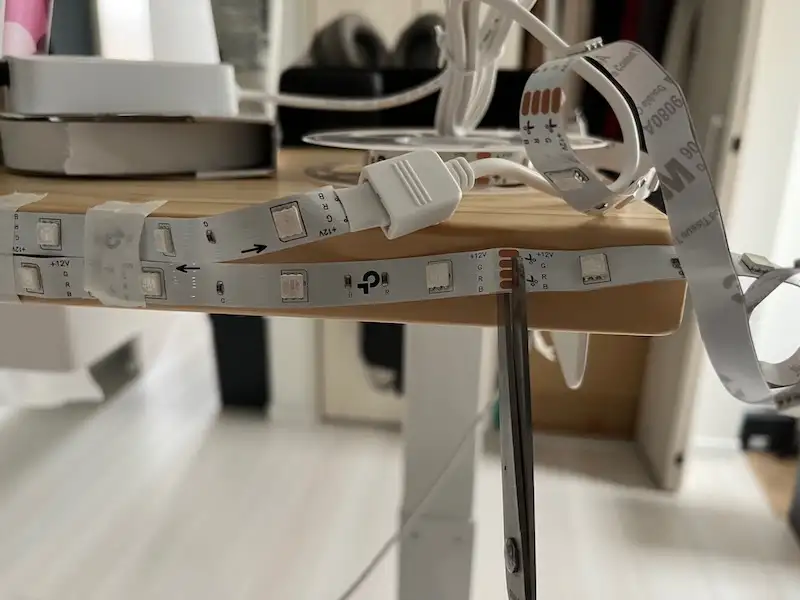
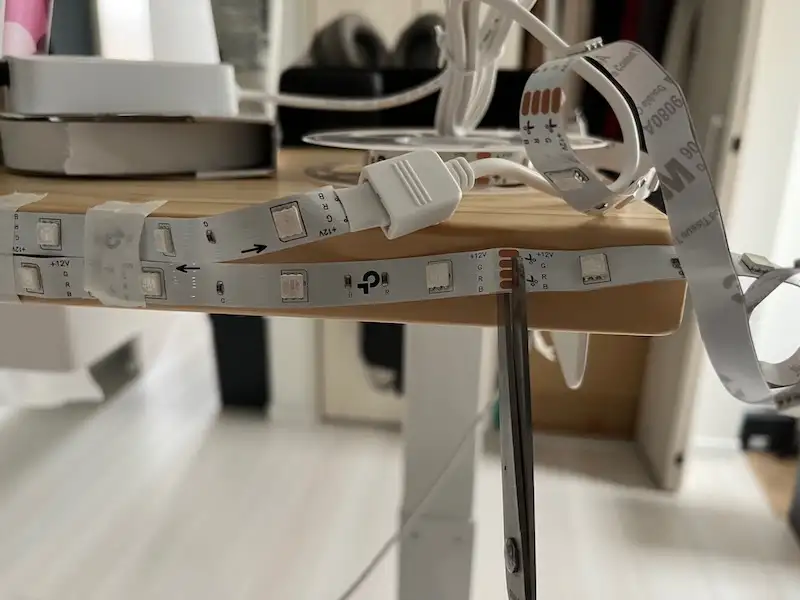
それ以外の部分できると、光らなくなるのでご注意ください。
最後に、裏面の両面テープを剥がして貼り付けていきます。
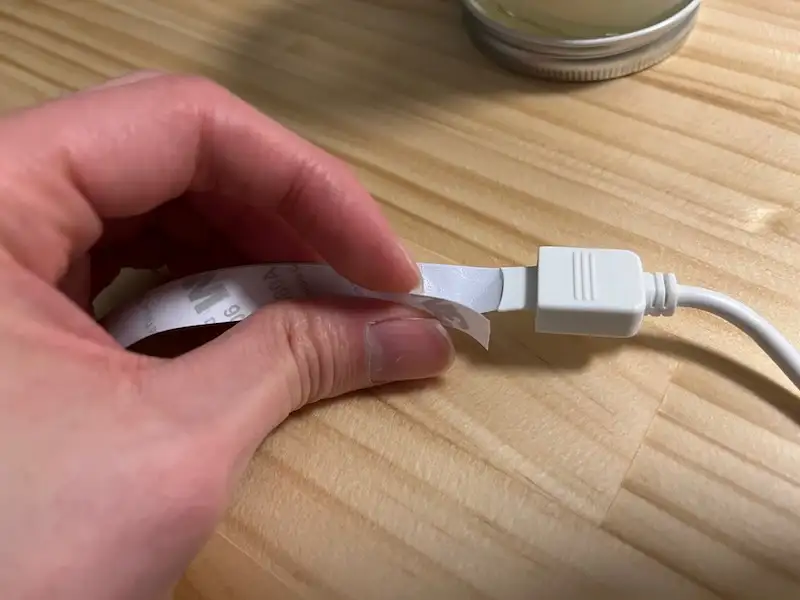
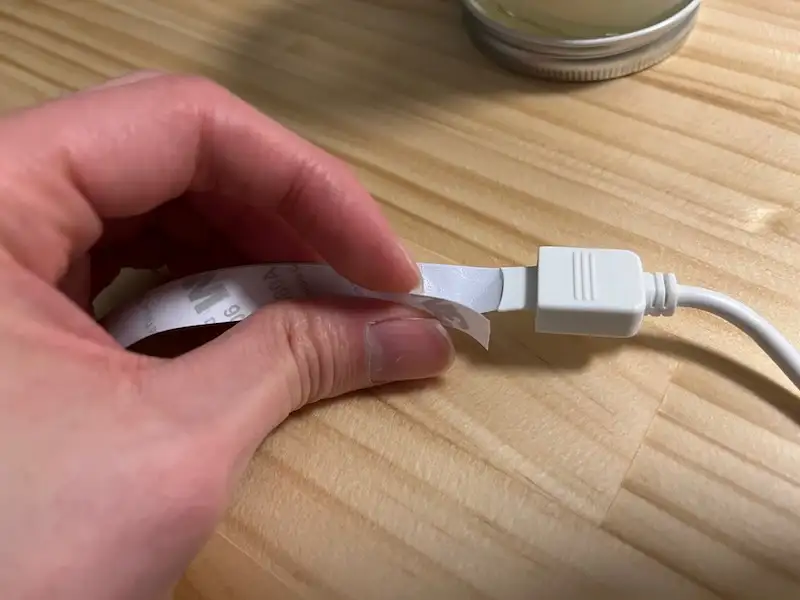
私は木の天板が汚れるのが嫌だったので、下にマスキングテープを貼っています。
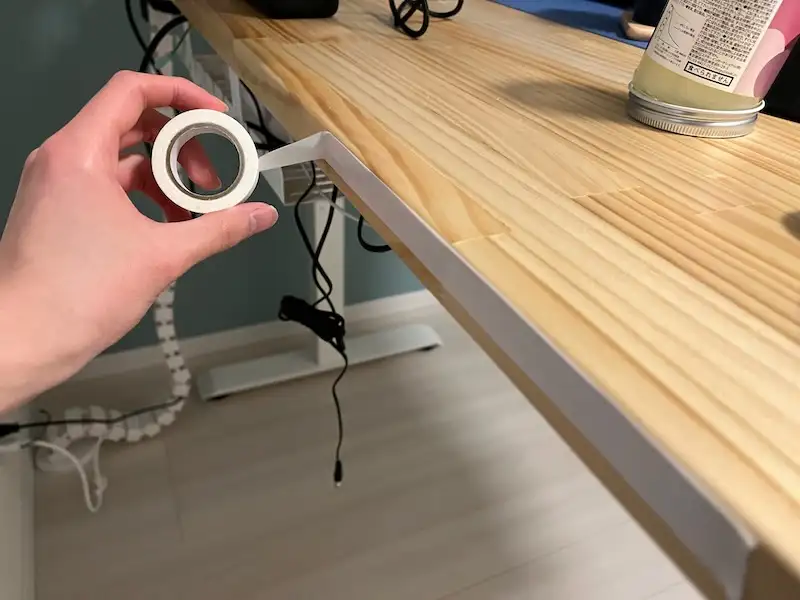
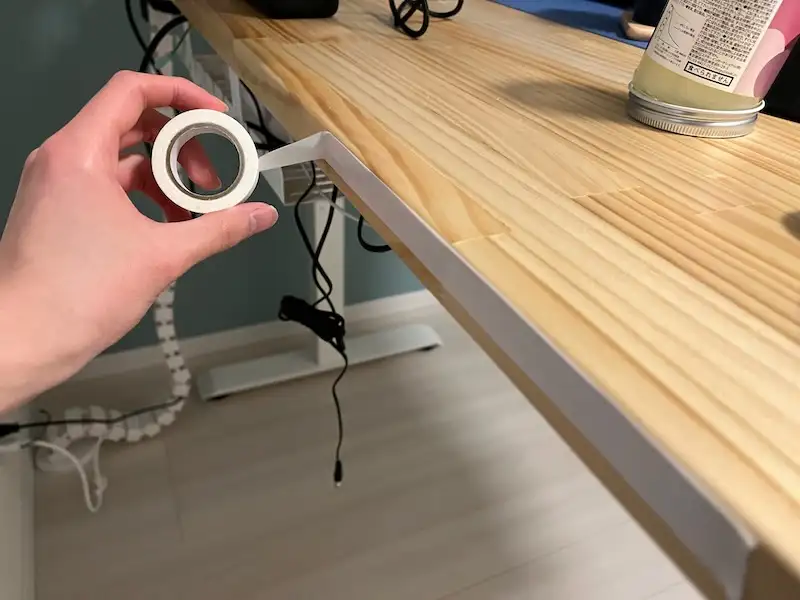
最後に、付属の両面テープでリモコンをデスク裏に貼り付けます。
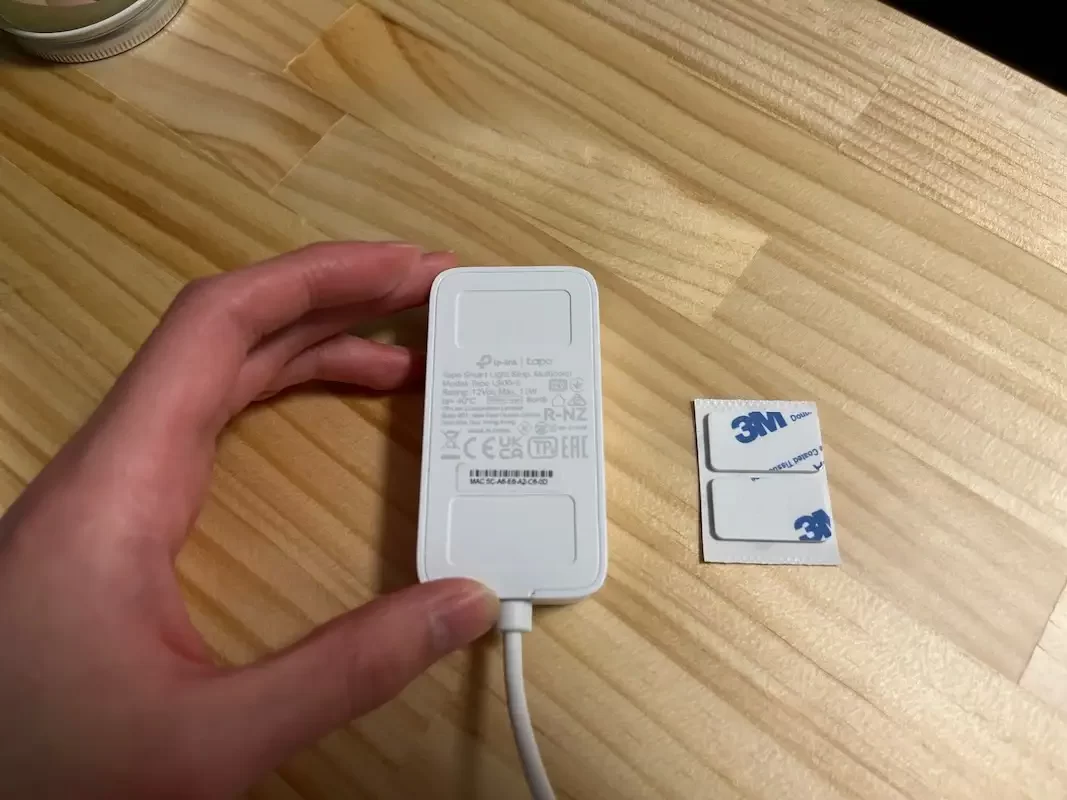
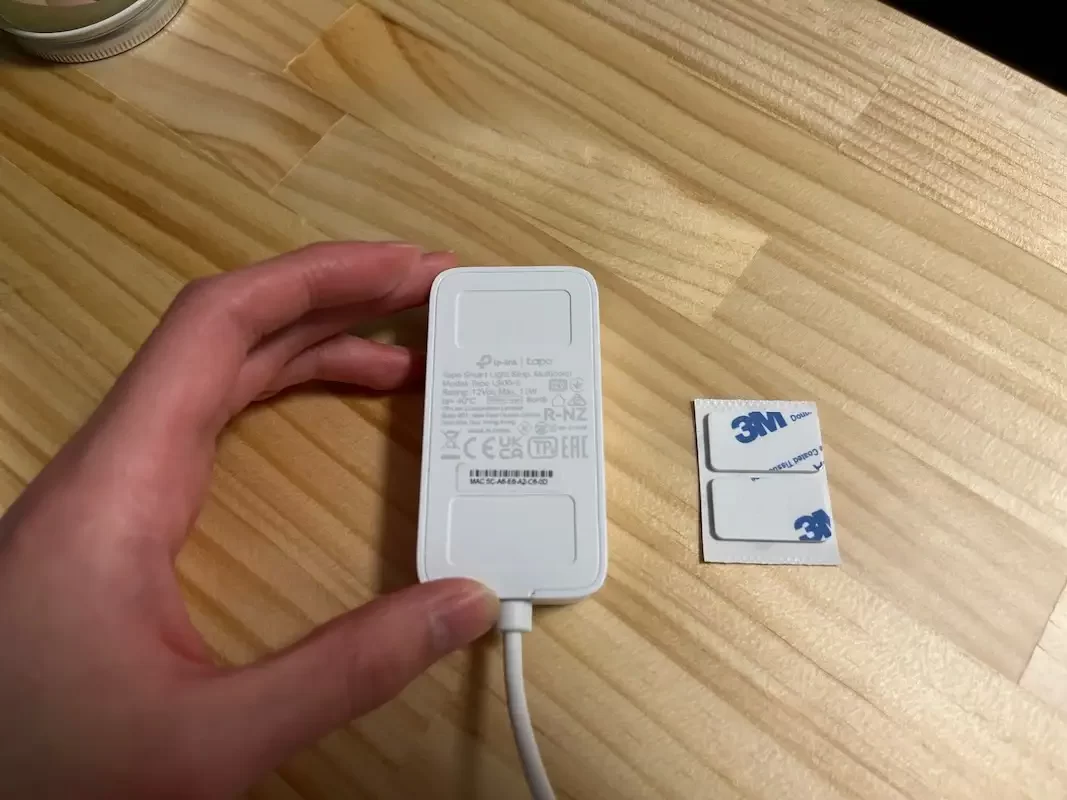


ちなみに、モニターアームやケーブルトレーがあっても、ちゃんと貼り付けられます。
テープライトでおしゃデスクの完成です!




以上が、アプリの設定と、テープライトの設置方法です。
割と簡単そうじゃないですか?
実際、30分もかかリませんでした。購入された際の参考にしてください。
まとめ:TP-Linkのテープライト Tapo L900-5でおしゃデスクにしよう
最後までお読みいただき、ありがとうございました。
今回のアイジュブログでは、TP-Linkのテープライト Tapo L900-5をレビューしました。
ご提供品ではありますが、壊れたら自腹で買い直そうと思ってるほど、気に入っています。
最後にもう一度、レビューをまとめておきます。
まず、メリット・デメリットはこちら。
TP-Link Tapo L900-5は、こんな方にオススメです。
- デスクを手軽にオシャレにしたい
- スマホや声で楽に操作したい
- 好きな色で楽しく作業したい
購入は、Amazonが一番安いです。
「この記事を見てTP-Linkのテープライトを買ったよ」「参考になるレビューだった」
という方は、よければ記事の下にあるTwitterボタンを押して共有してもらえたら嬉しいです!
アイジュブログでは、オンライン授業が多い大学生や、作業を快適にしたい方に向けた、ガジェットレビューを投稿しています。Twitter(@aiju_blog)では、デスクやガジェットの話、ブログの話をしています。
よければフォローをお願いします。
それでは、良いなんとかライフを!
作業効率アップには、モニターが一番効果が大きいです


腰を絶対に守りたい方にオススメの電動昇降デスク


読むとおしゃれなデスクに近づくかも?





